Page 1
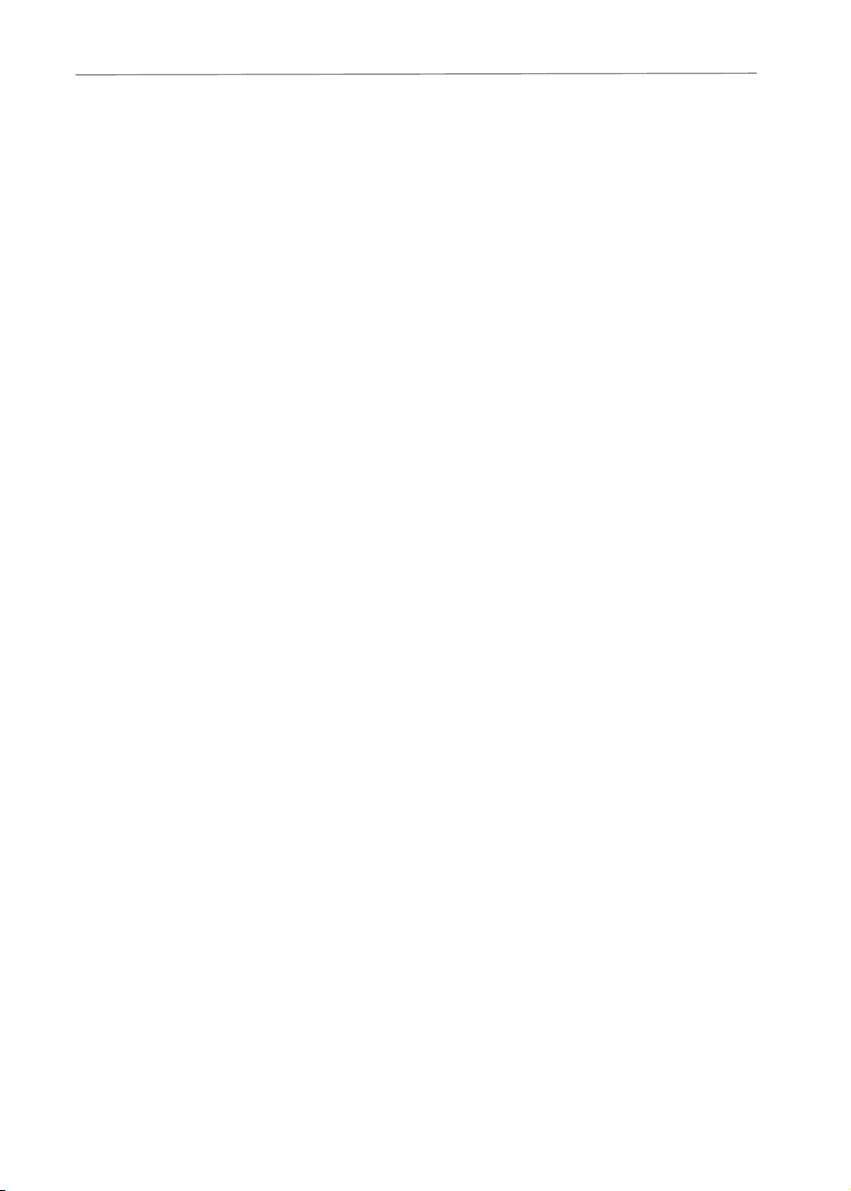
eCAFÉ™ Slim HD eCAFÉ™ EX HD
INDICE
1. eCAFÉ™ – TAKE IT TO GO!™ .......................................................................................................3
1.1. Cura del tuo netbook .................................................................................................................3
1.2. Il tuo eCAFÉ™ in dettaglio ........................................................................................................4
2. eCAFÉ™, L’ULTRA-MOBILITÀ SECONDO HERCULES ..............................................................5
2.1. Primo disimballaggio del tuo eCAFÉ™ .....................................................................................5
2.2. Primo avvio del tuo eCAFÉ™....................................................................................................7
2.2.1. Accensione del tuo eCAFÉ™........................................................................................7
2.2.2. Impostare i parametri e la password di amministrazione del tuo eCAFÉ™..................7
2.3. Descrizione................................................................................................................................9
2.4. Tastiera multifunzione .............................................................................................................12
2.5. Un ultra-portatile nato per i dati voluminosi.............................................................................13
2.6. Una connettività completa per svariate applicazioni ...............................................................14
2.7. Fisso E nomade.......................................................................................................................16
2.7.1. Funzionamento con corrente elettrica e ricarica della batteria....................................16
2.7.2. Funzionamento tramite batteria...................................................................................17
2.7.3. Ottimizzare l’uso della batteria ....................................................................................17
2.8. Spegnere il tuo eCAFÉ™ ........................................................................................................18
2.9. Ripristino del tuo sistema ........................................................................................................19
3. I PRIMI PASSI CON IL MIO eCAFÉ™...........................................................................................20
3.1. Presentazione di eCAFÉ™......................................................................................................20
3.2. L’interfaccia di eCAFÉTM..........................................................................................................21
3.3. Proteggere il tuo eCAFÉTM......................................................................................................26
3.3.1. Protezione all’avvio tramite password.........................................................................26
3.3.2. Una cassaforte per proteggere le tue password (Keyring)..........................................29
3.4. Conoscere l’autonomia della tua batteria................................................................................30
3.5. Collegamento di monitor esterno o di un televisore HD*.........................................................31
3.6. Navigare nell’interfaccia ..........................................................................................................32
3.6.1. Il touchpad...................................................................................................................32
3.6.2. La barra di scorrimento................................................................................................33
3.6.3. La visualizzazione a schermo intero............................................................................33
Manuale d'uso – 1/50
Page 2
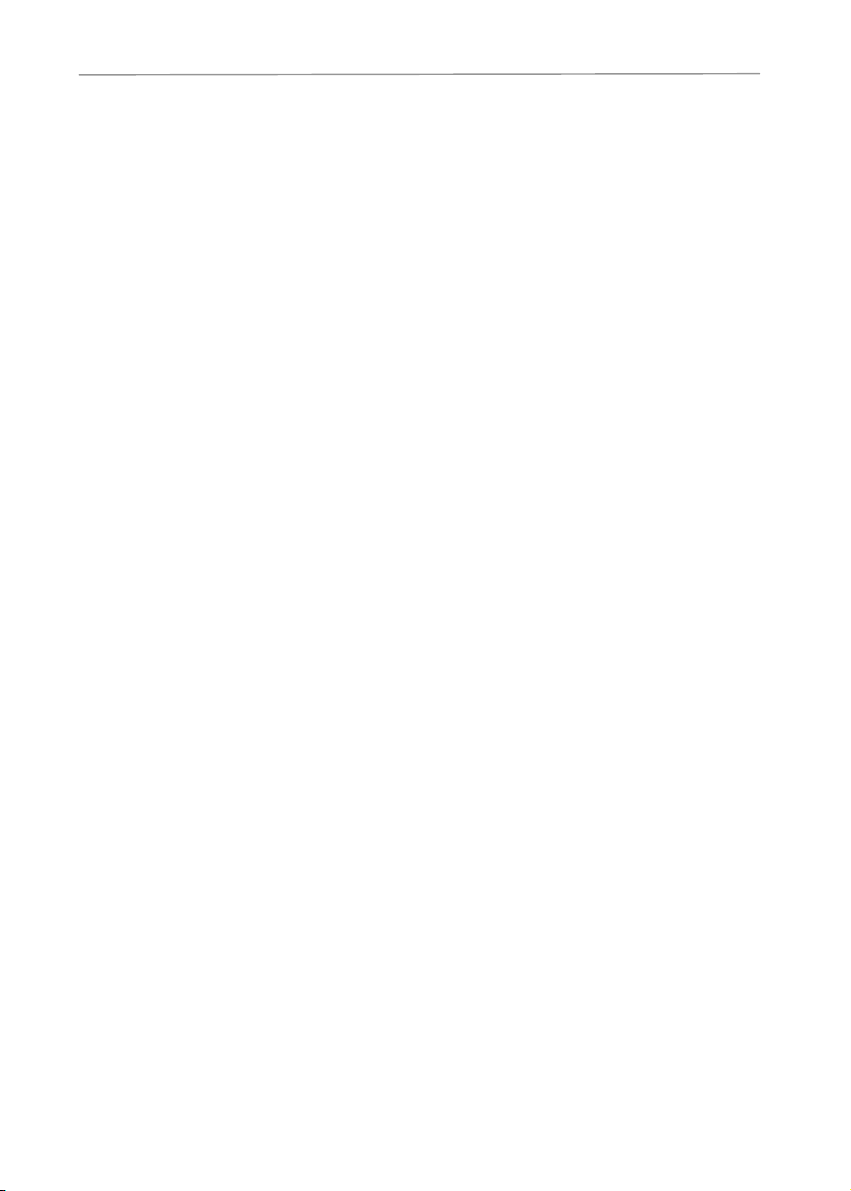
eCAFÉ™ Slim HD eCAFÉ™ EX HD
3.7. Collegarsi a internet.................................................................................................................34
3.7.1. Collegarsi a internet in WiFi.........................................................................................34
3.7.2. Collegarsi a internet tramite cavo Ethernet .................................................................35
3.7.3. Conoscere lo stato della connessione.........................................................................35
3.8. Invio e ricezione delle e-mail..................................................................................................36
3.9. Chattare tramite messaggistica istantanea .............................................................................37
3.10. I social network a portata clic ..................................................................................................37
3.11. Aggiungere o eliminare le scorciatoie alle tue applicazioni preferite.......................................38
3.12. Copiare dei file provenienti da una sorgente esterna..............................................................39
3.13. Salvare i file su un supporto rimuovibile (chiavetta USB, scheda di memoria).......................40
3.14. Personalizzare la barra dei menu............................................................................................41
3.15. Aggiornamento del sistema e delle applicazioni .....................................................................42
3.16. Ottenere aiuto..........................................................................................................................43
3.17. Creare un nuovo utente...........................................................................................................43
3.18. Trasferire i propri file con Hercules eCAFÉTMSync ................................................................44
4. ASSISTENZA TECNICA ................................................................................................................47
5. INFORMAZIONI RELATIVE ALLA GARANZIA ............................................................................48
2/50 – Manuale d'uso
Page 3
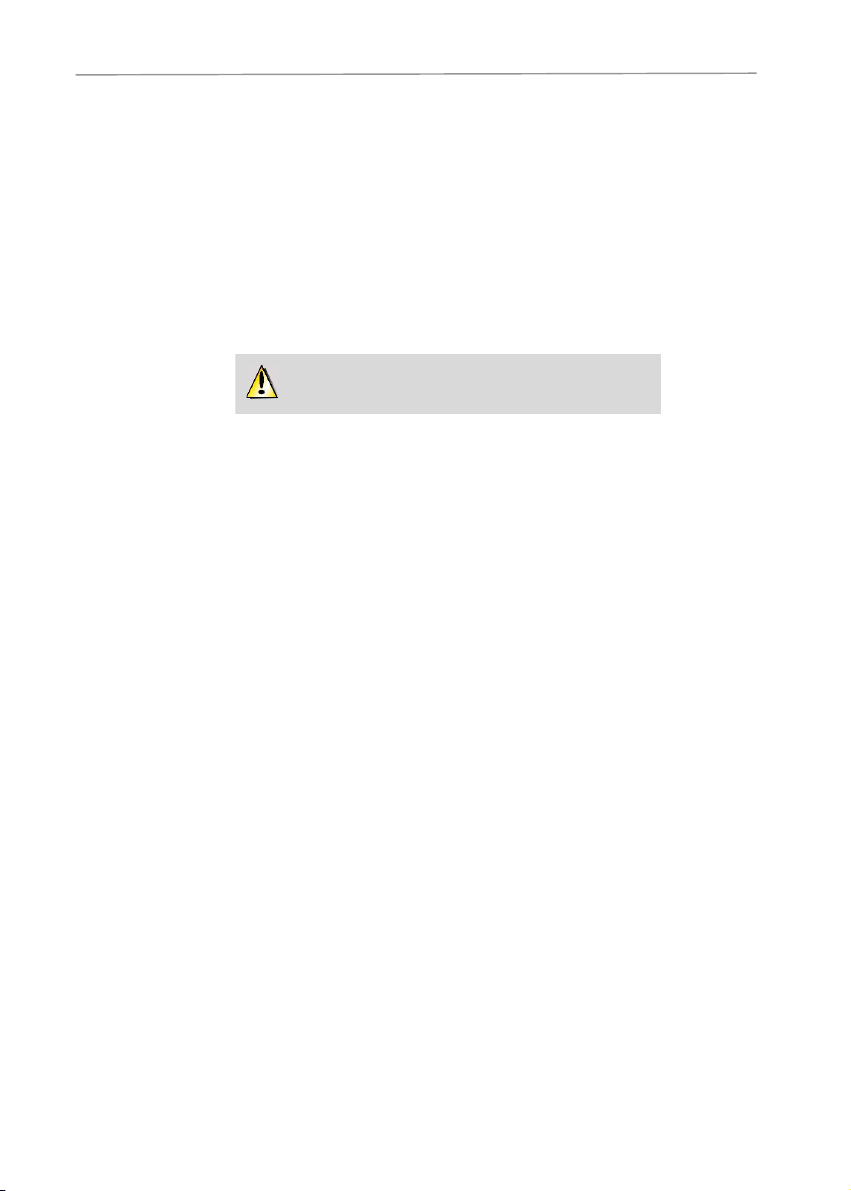
eCAFÉ™ Slim HD eCAFÉ™ EX HD
Da leggere con attenzione prima di utilizzare il prodotto.
1. eCAFÉ™ – TAKE IT TO GO!™
Ti ringraziamo della fiducia che hai dimostrato verso Hercules decidendo di acquistare il netbook
eCAFÉ™. Caratterizzato da un design compatto, un peso contenuto, una grande autonomia e una
connettività totale, eCAFÉ™ è stato concepito per permetterti di comunicare, creare o modificare
documenti quali testi, presentazioni o persino fotografie, oltre a farti divertire grazie alla sue funzioni
multimediali avanzate.
Per sfruttare a meglio il tuo netbook eCAFÉ™, ti consigliamo attenerti alle istruzioni riportate nel presente
manuale.
1.1. Cura del tuo netbook
Come ogni altro apparecchio elettronico, l’uso di eCAFÉ™ richiede il rispetto di alcune norme sulla sicurezza
riportate qui di seguito. Par ailleurs, alcune precauzioni ti permettono di allungare la vita del tuo eCAFÉ™.
- Non aprire per nessun motivo l’eCAFÉ™, l’alimentatore o i suoi componenti: rischieresti di danneggiarne le
componenti interne. Allo stesso modo, non aprire maile batterie.
- Utilizza unicamente l’alimentatore fornito assieme al prodotto.
- Colloca sempre l’eCAFÉ™ su una superficie piatta e stabile.
- Non toccare lo schermo. Fai attenzione a non mettere lo schermo in contatto con oggetti che potrebbero
danneggiarlo o graffiarlo.
- Prima di abbassare lo schermo del tuo eCAFÉ™, togli tutti gli oggetti presenti sulla tastiera (chiavette USB,
penne o altro).
- Per evitare del tutto il rischio di incendi o scariche elettriche, tieni l’eCAFÉ™ lontano da:
- pioggia, umidità o altro fluido (acqua, prodotti chimici o altri liquidi),
- sorgenti di calore come radiatori, stufe o altri apparecchi che generano calore (compresi i
caloriferi),
- luce solare diretta.
- Questo prodotto deve essere utilizzato esclusivamente ad una temperatura ambientale compresa tra i 5 e i
35°C.
- Non coprire mai l’eCAFÉ™ finché questo è collegato alla corrente elettrica.
- Spegni l’eCAFÉ™ prima di pulirlo. Utilizza un panno morbido ed evita di utilizzare detergenti all’aerosol.
- eCAFÉ™ dispone di una connessione senza fili di tipo WiFi. L’uso di tale funzione può generare delle
interferenze con altri apparecchi presenti all’interno di aeroplani od ospedali: in questi luoghi, occorre
disattivare tale funzione.
- In caso di temporale, scollega l’eCAFÉ™ dalla rete elettrica.
- Non gettare la batteria nel fuoco.
- Se si intende trasportare l’eCAFÉ™ in una borsa chiusa, ricorda di spegnerlo prima. In linea generale,
verifica che l’eCAFÉ™ si trovi collegato alla corrente elettrica solo in ambienti nei quali è garantito il ricambio
di aria.
- Attenzione: un uso prolungato delle cuffie a piena potenza potrebbe danneggiare l’udito dell’utente.
Manuale d'uso – 3/50
Page 4
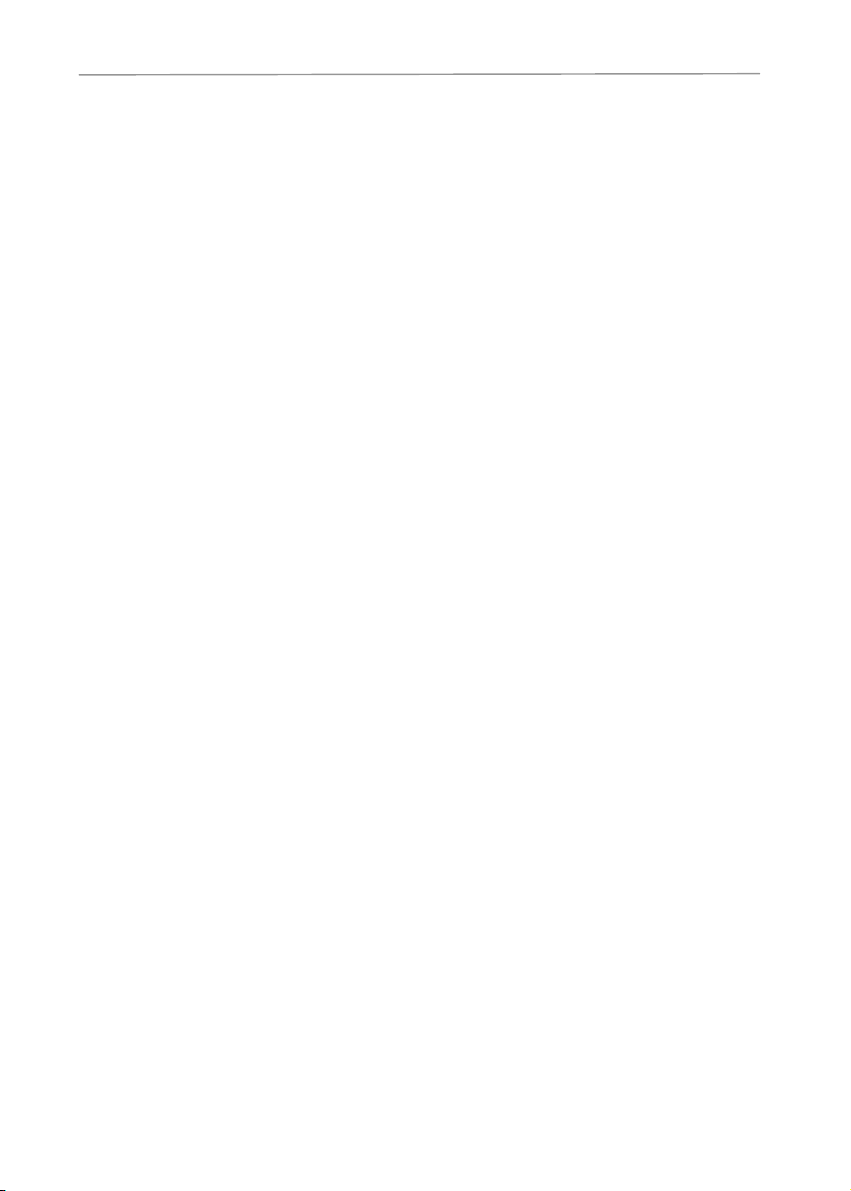
eCAFÉ™ Slim HD eCAFÉ™ EX HD
1.2. Il tuo eCAFÉ™ in dettaglio
Qui di seguito, puoi trovare le caratteristiche del tuo eCAFÉ™ e il contenuto della relativa confezione:
- Processore Freescale™ i.MX515, 800 MHz, con tecnologia ARM®Cortex™ A8
- Sistema operativo aperto Hercules eCAFÉ™ Netbook Edition
- 512 MB di RAM DDR2
- Schermo LCD retroilluminato da 10,1" (risoluzione massima 1024*600 nativa)
- Webcam integrata da 300.000 pixel
- Microfono integrato
- Scheda sonora integrata
- Scheda WiFi 802.11 b/g/n integrata (fino a 150 Mbit/s)
- Archiviazione su memoria Flash iNand da 8 GB (o più, a seconda dei modelli, contenente il
sistema operativo e le applicazioni preinstallate)
- Slot interno di espansione per schede di memoria Flash di tipo SDHC fino a 32 GB
- Batteria a polimero Li-Ion ricaricabile da 17 Wh (7,4 V/2400 mAh) (eCAFÉ™ Slim HD) /
50 Wh (7,4 V/6800 mAh) (eCAFÉ™ EX HD)
- Alimentatore da 100-240 VCA, 50/60 Hz, 12VCC/3 A
- 3 porte USB 2.0 (compatibili con le periferiche USB 1.1)
- 1 porta mini USB
- 1 porta Ethernet 10/100Mbps
- 1 uscita HDMI (eCAFÉ™ EX HD)
- 1 uscita per cuffie, 1 ingresso microfono
- Tastiera tipo chiclet da 82 tasti, con tasti piatti e distanziati
- Touchpad a 2 pulsanti
- Tasti tattili multimediali (eCAFÉ™ EX HD)
- Pulsante avvio/arresto del sistema
- Interruttore avvio/arresto WiFi
- Altoparlanti 2 x 1 Watt RMS
- Lettore esterno di schede di memoria multi-formato SD (Secure Digital®), SD HC (Secure
Digital®HC), MMC (MultiMedia Card)
- Chiusura Kensington
- Cavo USB/mini-USB
- Peso: 880g con la batteria (eCAFÉ™ Slim HD) / 1,1 Kg con la batteria (eCAFÉ™ EX HD)
- Dimensioni: 300 x 171 x 21 mm (eCAFÉ™ Slim HD) / 300 x 171 x 28 mm (eCAFÉ™ EX HD)
- Accluso manuale d’uso
eCAFÉ™ Slim HD/eCAFÉ™ EX HD è dotato di sistema operativo Hercules eCAFÉ™ Netbook Edition,
(basato sul sistema operativo Ubuntu, una distribuzione parzialmente GNU-Linux). Il sistema operativo
può essere arricchito con l’installazione di altre applicazioni compatibili. In alcun caso, Guillemot
Corporation S.A. potrà essere ritenuta responsabile di un eventuali danni, di qualunque genere (ivi
compresa, ma non solo, la perdita di dati), causata dall’installazione o da un cattivo uso di tali
applicazioni. Per maggiori informazioni, consulta il sito http://www.ecafe.hercules.com/.
4/50 – Manuale d'uso
Page 5
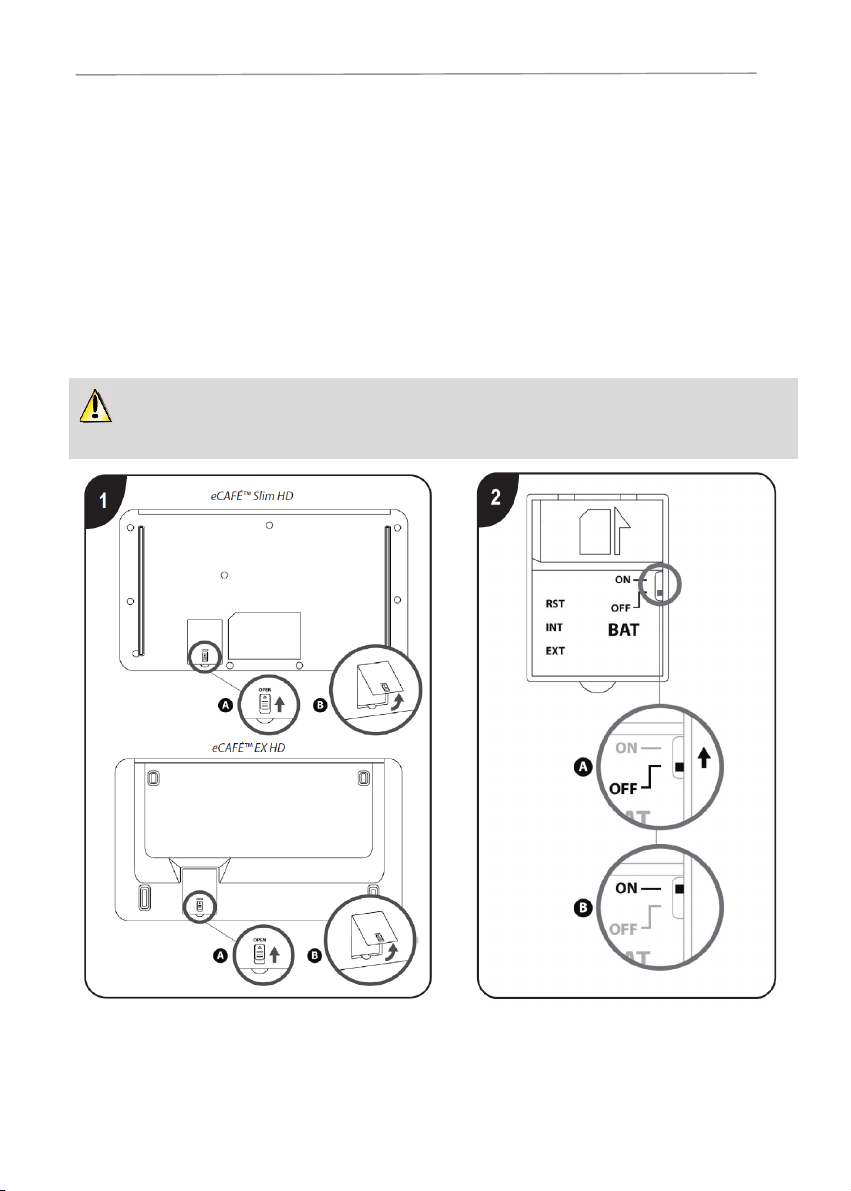
eCAFÉ™ Slim HD eCAFÉ™ EX HD
- Estrai il tuo eCAFÉ™ dalla relativa confezione.
- Rimuovi la pellicola a protezione dello schermo.
Per un uso in movimento (netbook non collegato ad una presa elettrica), inserisci la batteria del tuo
eCAFÉ™.
1. Apri lo sportello presente nella parte inferiore
del computer, come mostrato qui sopra.
2. Sposta l’interruttore della batteria (BAT) in
posizione ON.
2. eCAFÉ™, L’ULTRA-MOBILITÀ SECONDO HERCULES
Con eCAFÉ™, hai a disposizione un computer ultra-mobile che ti accompagnerà in tutti i tuoi
spostamenti, senza doverti preoccupare del suo peso o delle sue dimensioni. Dotato di una grandissima
autonomia e un ampio ventaglio di applicazioni, unite a una connettività totale, questo computer consente
di immergersi immediatamente nell’universo più adatto alle proprie esigenze: social network, internet, email, chat video, musica, film... e molto altro.
2.1. Primo disimballaggio del tuo eCAFÉ™
Manuale d'uso – 5/50
Page 6
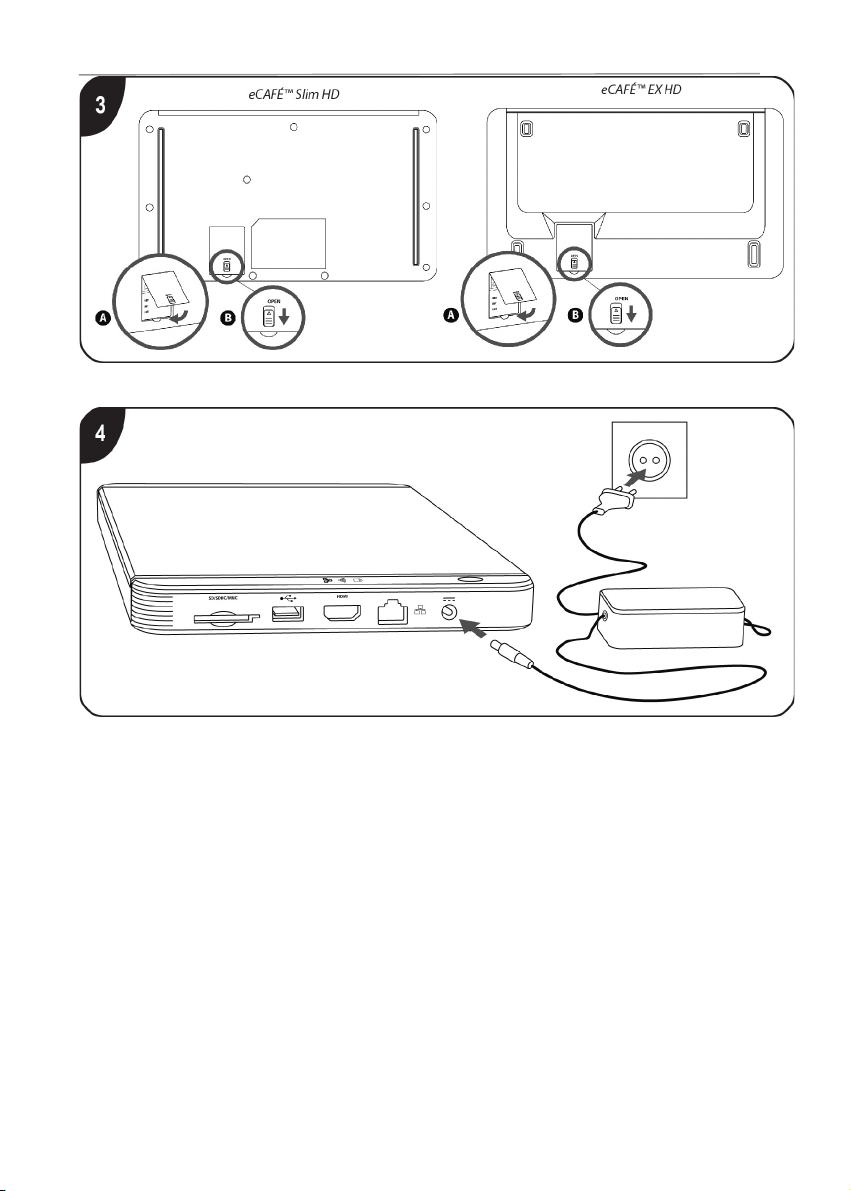
eCAFÉ™ Slim HD eCAFÉ™ EX HD
3. Richiudi lo sportello.
4. Collega l’alimentatore al tuo eCAFÉ™, dopodiché collega l’alimentatore ad una presa di corrente.
6/50 – Manuale d'uso
Page 7
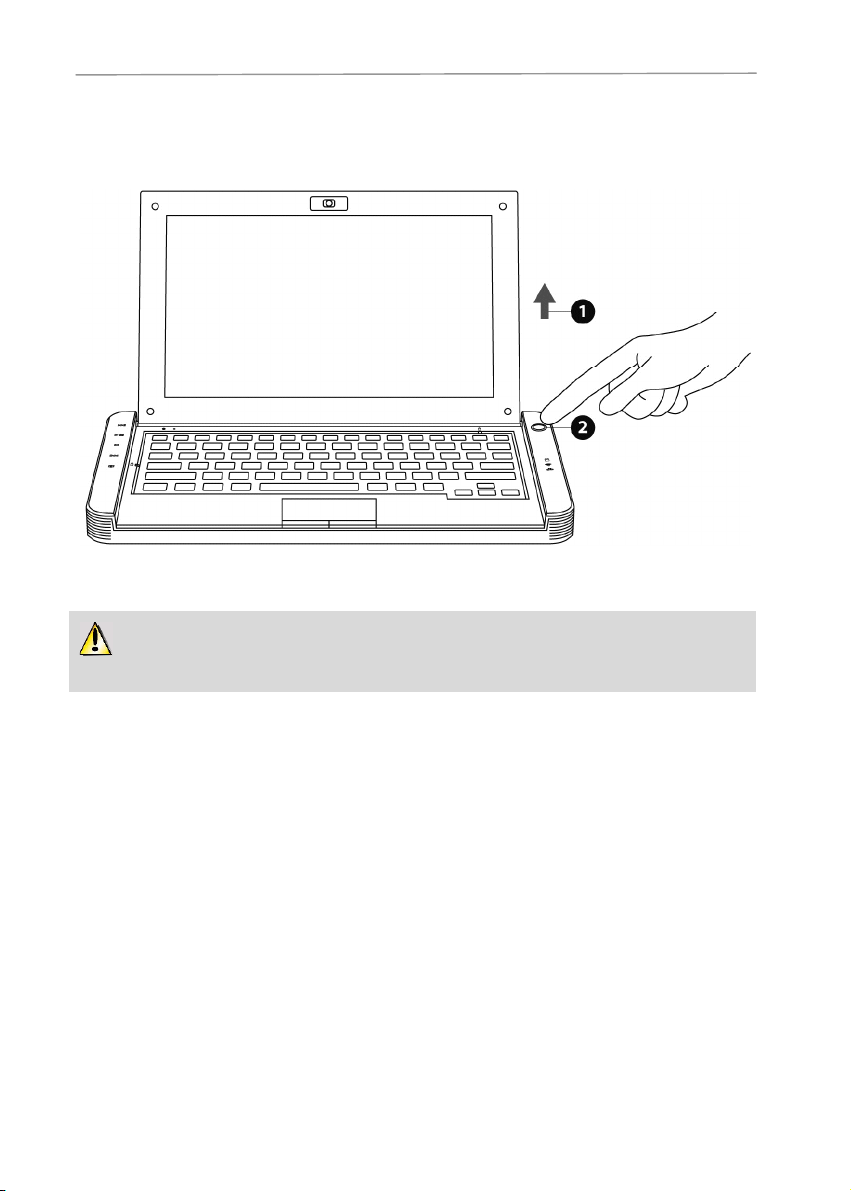
eCAFÉ™ Slim HD eCAFÉ™ EX HD
- Solleva lo schermo (1) e premi si pulsante Avvio/Arresto posto nell’angolo superiore destro della
tastiera (2).
Non forzare mai i cardini esterni dell’apertura. Non trasportare mai il tuo eCAFÉ™ afferrandolo
dallo schermo.
2.2. Primo avvio del tuo eCAFÉ™
2.2.1.Accensione del tuo eCAFÉ™
2.2.2.Impostare i parametri e la password di amministrazione del tuo
eCAFÉ™
In occasione del primo utilizzo del tuo eCAFÉ™ dal momento dell’acquisto o in seguito a un ripristino del
sistema, dovrai impostare una serie di parametri di base, eseguendo 4 passaggi.
- Al passaggio 1, seleziona la lingua nella quale desideri vengano installati i programmi, i menu e i
messaggi. Clicca su Avanti.
- Al passaggio 2, seleziona il fuso orario corrispondente alla tua regione geografica. Clicca su Avanti.
- Al passaggio 3, seleziona la tua tastiera. Clicca su Avanti.
- Al passaggio 4, scegli un nome completo (nome e/o cognome) e un nickname (lo pseudonimo che
comparirà all’apertura di una sessione).
- Imposta una password di amministrazione per il tuo eCAFÉ™.
Manuale d'uso – 7/50
Page 8
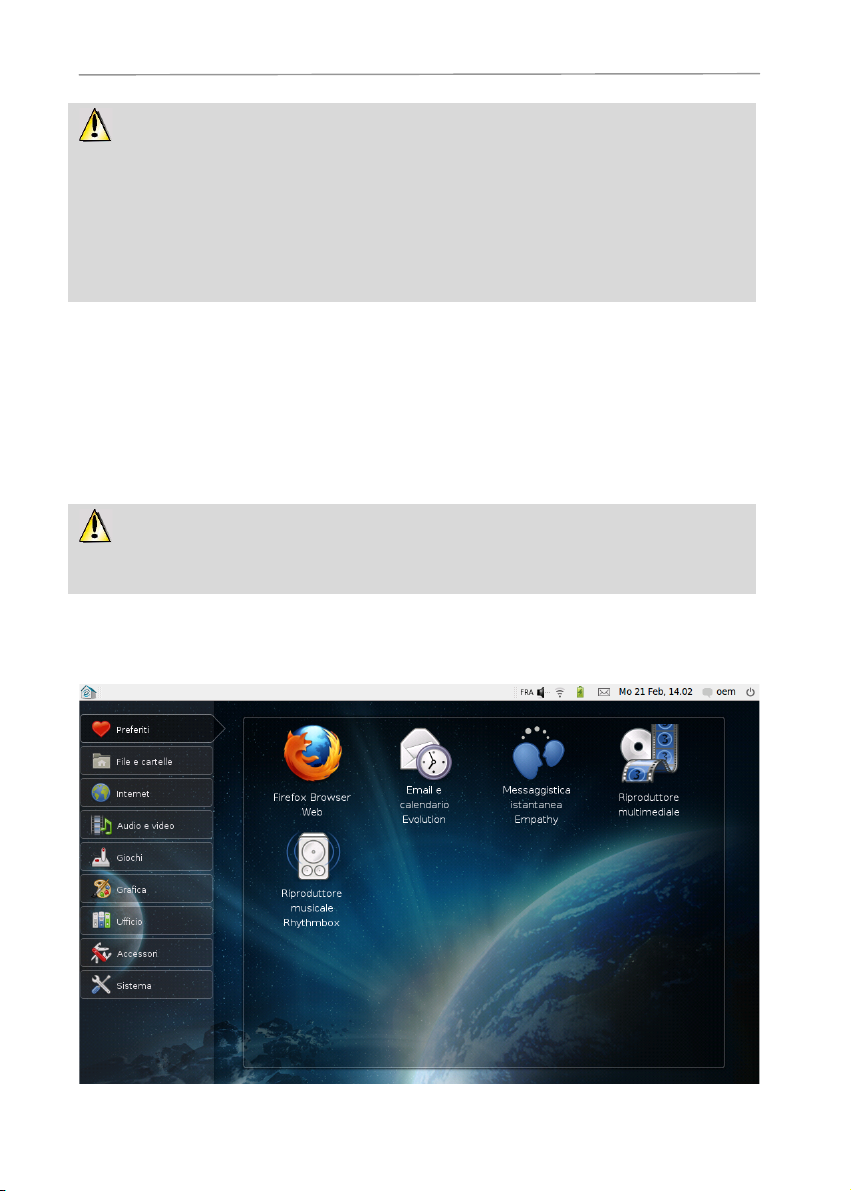
eCAFÉ™ Slim HD eCAFÉ™ EX HD
La password scelta al momento del primo avvio corrisponderà alla password di
amministrazione. Annotala con cura, in quanto ti verrà richiesta ogniqualvolta un programma
effettuerà un’operazione che richiede il livello di amministratore: aggiunta di un utente, cambio della
password, accesso alla cassaforte (per ulteriori informazioni, consulta il paragrafo 3.3.2. Una
cassaforte per proteggere le proprie password)…
La password di amministrazione è diversa da quella richiesta per collegarsi ad una rete WiFi
protetta. In quel caso, si parla di chiave di sicurezza. Per ulteriori informazioni sulle reti WiFi,
consulta il paragrafo 3.7.1 Collegarsi a internet in WiFi
Per una protezione ottimale, specialmente se condividi il tuo computer con altre persone, ti
consigliamo di far richiedere una password all’apertura di una sessione e per la cassaforte (opzione
2).
- Ora puoi scegliere la modalità di protezione all’apertura di una sessione:
1. Apertura automatica della sessione: all’avvio di una sessione, non verrà richiesta alcuna
password. Tuttavia, per aprire la cassaforte ti verrà richiesta la password di amministrazione.
2. Richiesta della password per aprire una sessione: all’avvio di una sessione, verrà
richiesta la password dell’utente e per aprire la cassaforte verrà richiesta la password di
amministrazione.
3. Richiesta della password per aprire una sessione e decriptare i miei file: la password
dell’utente verrà richiesta unicamente all’avvio di una sessione. Per aprire la cassaforte, la
password di amministrazione non verrà richiesta.
- Clicca su Avanti.
- Attendi che il sistema applichi i parametri selezionati.
Ora entrerai nel Desktop del tuo eCAFÉ™.
8/50 – Manuale d'uso
Page 9
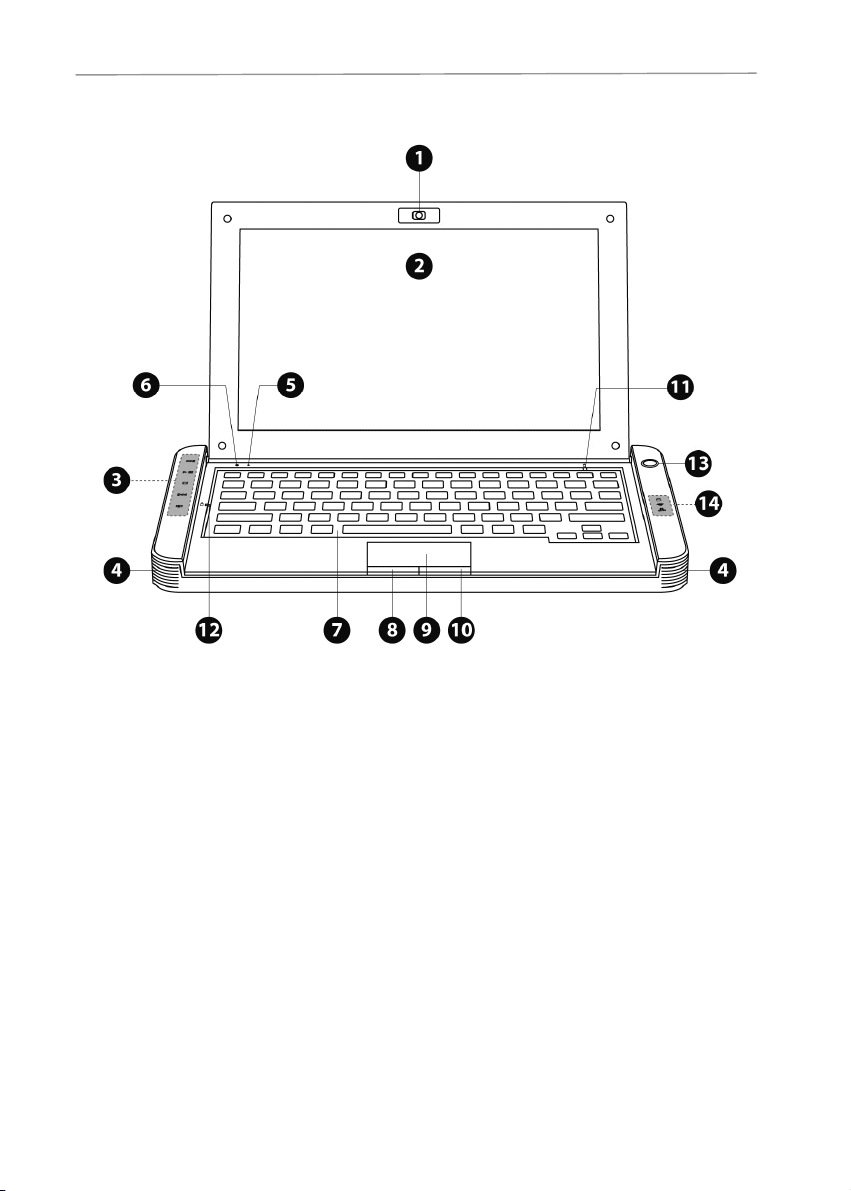
eCAFÉ™ Slim HD eCAFÉ™ EX HD
1. Webcam
2. Schermo LCD 10,1"
3. Tasti tattili multimediali
(eCAFÉ™ EX HD)
4. Altoparlanti
5. Rilevatore luce d’ambiente
(eCAFÉ™ EX HD)
6. Microfono
7. Tastiera italiana
8. Pulsante sinistro
9. Touchpad
10. Pulsante destro
11. LED tastierino numerico
12. LED Tutto Maiuscolo
13. Pulsante Avvio/Arresto
14. LED stato: batterie, WiFi,
Ethernet
2.3. Descrizione
Vista frontale, schermo aperto
Manuale d'uso – 9/50
Page 10
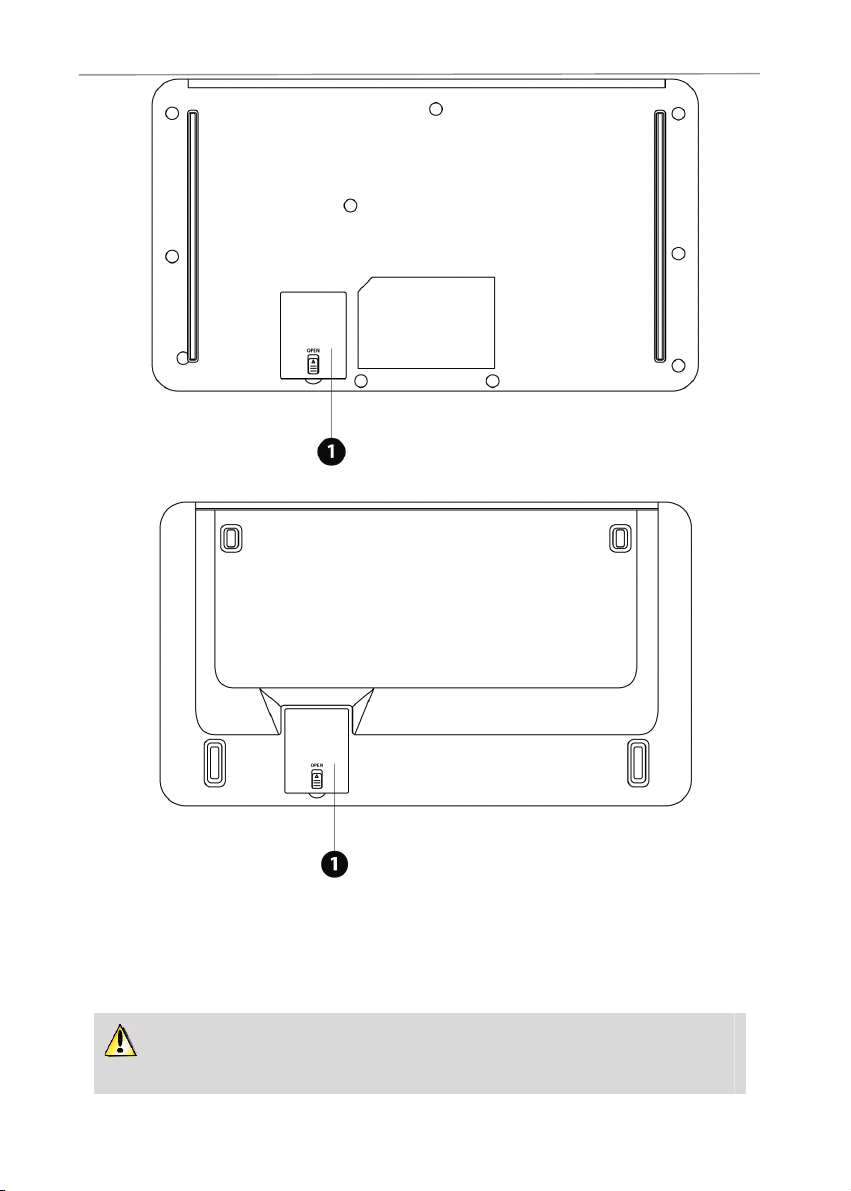
eCAFÉ™ Slim HD eCAFÉ™ EX HD
1. Sportello di accesso all’espansione di memoria interna di tipo SDHC, al connettore SIM e
all’interruttore ON/OFF della batteria
Questa zona del tuo eCAFÉ™ potrebbe scaldarsi leggermente durante l’uso o la ricarica
del computer. Tutto ciò è perfettamente normale.
Hercules eCAFÉTMSlim HD
Hercules eCAFÉTMEX HD
Visuale inferiore
10/50 – Manuale d'uso
Page 11
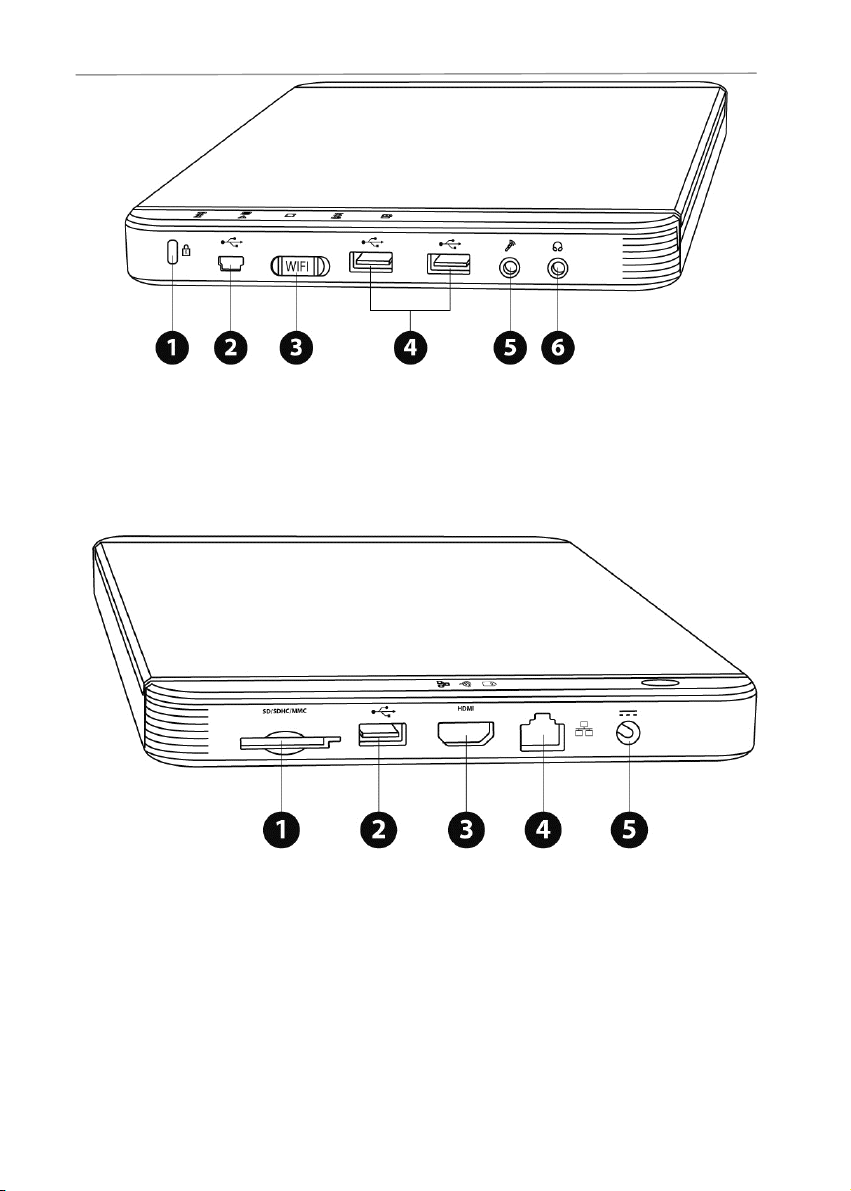
eCAFÉ™ Slim HD eCAFÉ™ EX HD
1. Chiusura Kensington
4. 2 porte USB
2. Porta mini-USB
5. Ingresso microfono
3. Interruttore WiFi acceso/spento
6. Uscita cuffie
1. Lettore di schede di memoria
4. Porta Ethernet
2. Porta USB
5. Connettore di alimentazione
3. Porta HDMI (eCAFÉ™ EX HD)
Visuale sinistra
Visuale destra
Manuale d'uso – 11/50
Page 12
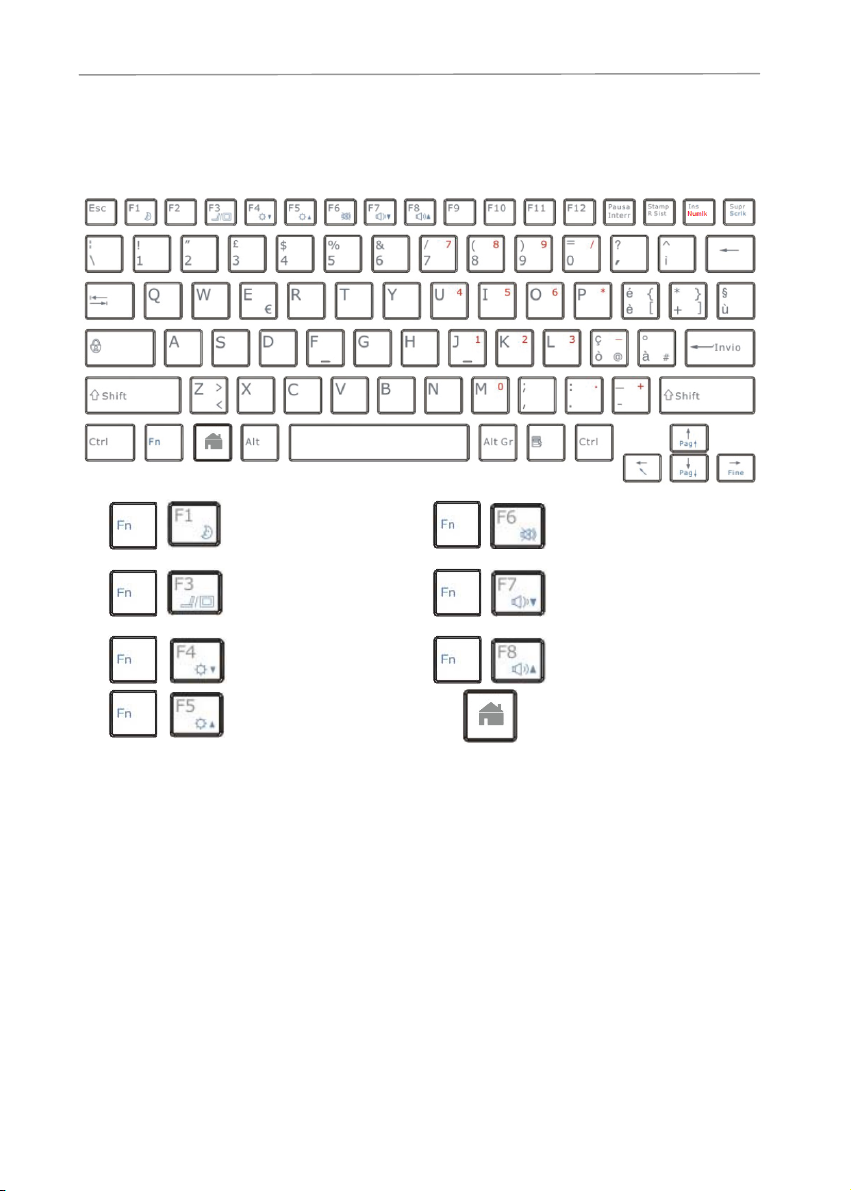
eCAFÉ™ Slim HD eCAFÉ™ EX HD
+
Mettere l’eCAFÉ™ in
standby
+
Disattivare/Riattivare i
suoni
+
Passare tra la
visualizzazione su LCD
e lo schermo HDMI
esterno
+
Ridurre il volume
+
Ridurre la luminosità
+
Aumentare il volume
+
Aumentare la
luminosità
Tasto di accesso al
Desktop eCAFÉ™
2.4. Tastiera multifunzione
eCAFÉ™ è dotato di una tastiera completa, per il controllo del tuo schermo (suono, luminosità) e per
accedere immediatamente al Desktop di eCAFÉ™ (vedi il capitolo 3. I primi passi con il mio eCAFÉTM).
12/50 – Manuale d'uso
Page 13
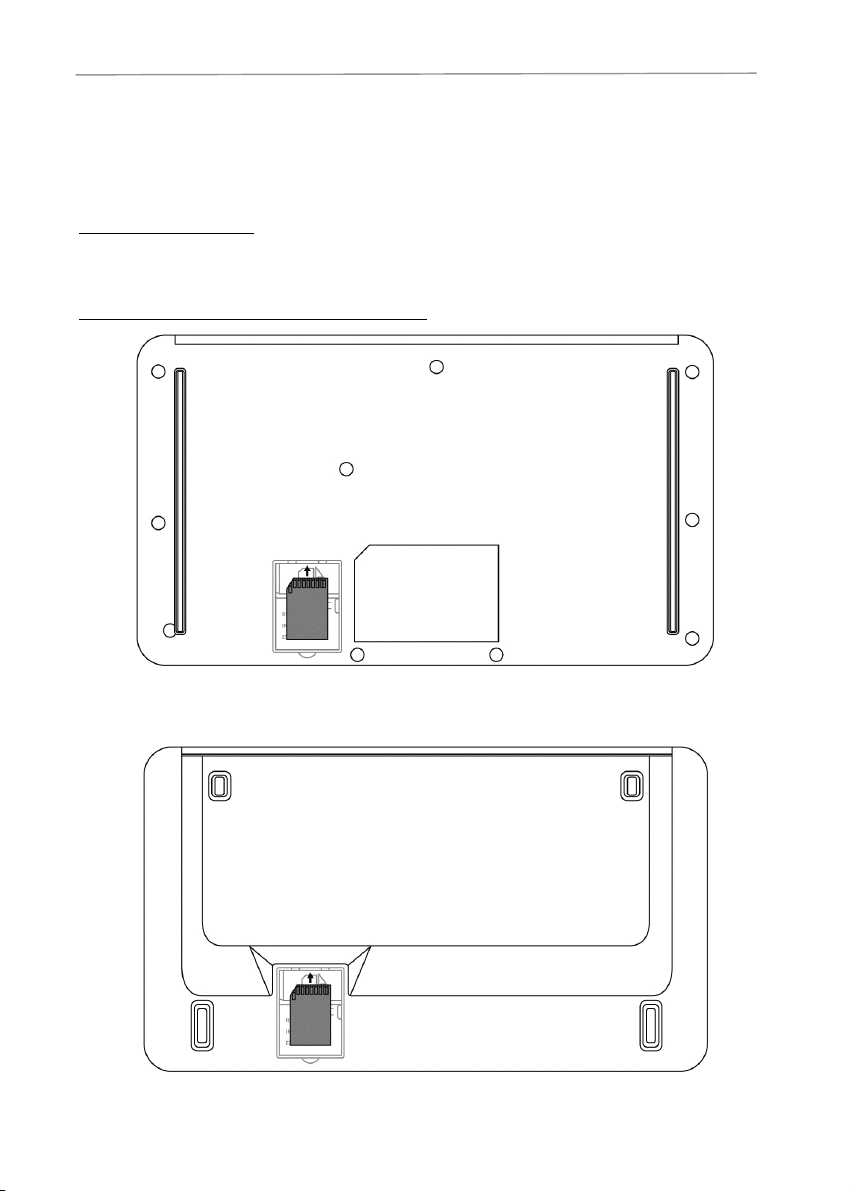
eCAFÉ™ Slim HD eCAFÉ™ EX HD
2.5. Un ultra-portatile nato per i dati voluminosi
Dotato di una memoria Flash, di uno slot interno di espansione di memoria e di un lettore di schede di
memoria multiformato, il tuo eCAFÉ™ ti permette di portare sempre con te i tuoi dati più preziosi, senza
doverti preoccupare delle loro dimensioni.
Sistema su memoria Flash
eCAFÉ™ possiede una memoria Flash da 8 GB (o più, a seconda del modello) che contiene il sistema
operativo e le applicazioni installate.
Posizione dello slot interno di espansione di memoria
Hercules eCAFÉTMSlim HD
Hercules eCAFÉTMEX HD
Manuale d'uso – 13/50
Page 14
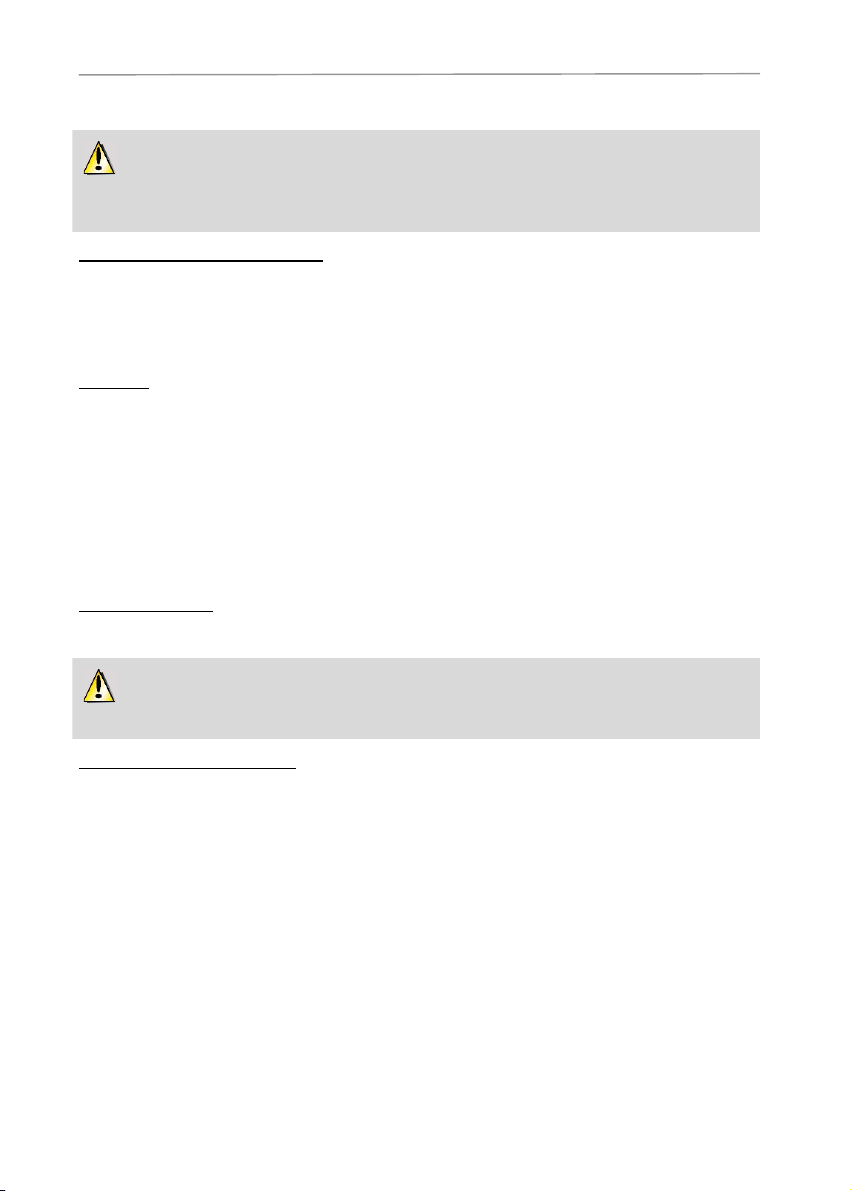
eCAFÉ™ Slim HD eCAFÉ™ EX HD
Lo slot interno di espansione di memoria non deve essere considerato come un lettore
rimuovibile al quale poter collegare e scollegare, in qualsiasi momento, la tua scheda SDHC. Per
leggere o trasferire dei dati, occorre utilizzare la porta USB o il lettore esterno di schede di memoria.
Non scollegare una periferica fintantoché è in corso una procedura di lettura o di salvataggio di
dati da parte del tuo eCAFÉ™: rischieresti di danneggiare o perdere irrimediabilmente tali dati.
Grazie allo slot interno di espansione di memoria di tipo SDHC, puoi aggiungere fino a 32 GB di memoria
Flash di sistema (nella quale vengono conservate le applicazioni e i tuoi dati personali).
Lettore esterno di schede di memoria
eCAFÉ™ è dotato di un lettore di schede di memoria multiformato, compatibile con gli standard SD
(Secure Digital®), SD HC (Secure Digital®HC) e MMC (MultiMedia Card), ad esempio per vedere le foto
scattate con la tua fotocamera o per aumentare la capacità di archiviazione del tuo sistema (fino a 32 GB
supplementari).
Porte USB
eCAFÉ™ è dotato inoltre di tre porte USB che ti permettono di collegare una chiavetta o altre periferiche
USB (per ulteriori informazioni sulle porte USB, consulta il paragrafo 2.6. Una connettività completa per
svariate applicazioni).
2.6. Una connettività completa per svariate applicazioni
Le porte e la connettività integrata nello chassis del tuo eCAFÉ™, ti permettono di collegare tutti i tipi di
periferiche USB, come, ad esempio, un mouse o un hard disk esterno.
Precauzioni generali
Prima di collegare una nuova periferica, consulta le relative istruzioni sull’installazione.
Porte USB (Universal Serial Bus)
eCAFÉ™ dispone di tre porte USB 2.0 (USB 1.1 compatibili) alle quali puoi collegare svariati tipi di
periferiche, come una tastiera, un mouse, una chiavetta USB… L'interfaccia è di tipo "hot plug": pertanto,
puoi collegare e scollegare “a caldo” la tua periferica, senza spegnerla.
14/50 – Manuale d'uso
Page 15
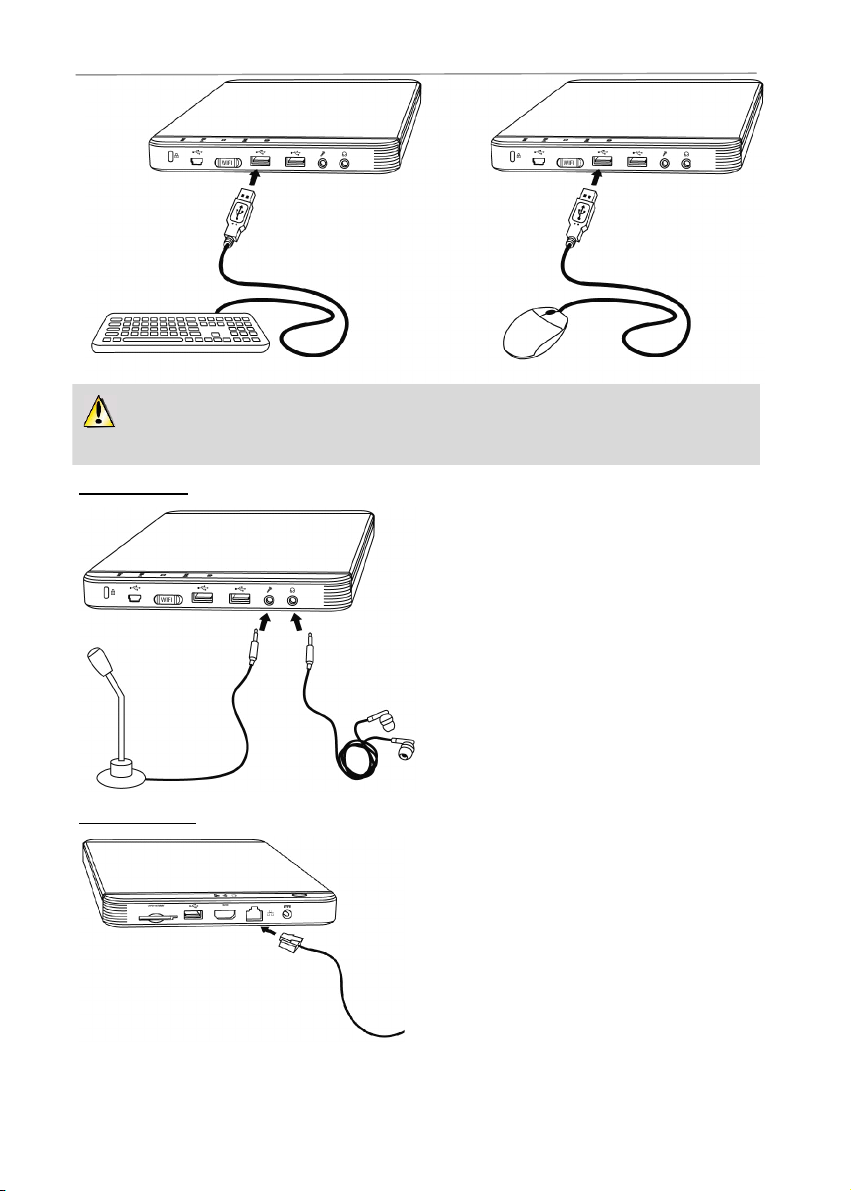
eCAFÉ™ Slim HD eCAFÉ™ EX HD
Alcune periferiche USB, collegate durante la fase di avvio del computer, potrebbero non essere
riconosciute dal sistema. Se così fosse, scollega la tua periferica e poi ricollegala.
eCAFÉ™ è dotato di:
- un jack in uscita per collegare degli altoparlanti
o delle cuffie
- un jack in ingresso per collegare un lettore MP3
dal quale registrare, oppure un microfono per
comunicare utilizzando un programma “voice
over IP” o per registrare la propria voce
eCAFÉ™ è dotato un connettore LAN tipo RJ45
per il collegamento ad una rete Ethernet
10/100Mbps (ad esempio, una rete aziendale, un
router, un modem/routeur cablato o un box
internet).
Connettori audio
Rete locale (LAN)
Manuale d'uso – 15/50
Page 16

eCAFÉ™ Slim HD eCAFÉ™ EX HD
Collega eCAFÉ™ (eCAFÉ™ EX HD) ad
un monitor esterno o a un televisore HD
dotato di porta HDMI (cavo non in
dotazione) e goditi le immagini in alta
definizione.
Inserisci lo spinotto dell’alimentatore nel relativo connettore del computer sin dall’avvio. Non
fare forza sul connettore.
La ricarica della batteria avviene solo se il pulsante di accensione/spegnimento della batteria
BAT si trova in posizione ON. Per ulteriori informazioni, consulta il paragrafo 2.1. Primo
disimballaggio del tuo eCAFÉ™.
Porta HDMI (disponibile non in tutte le versioni)
2.7. Fisso E nomade
Fisso e nomade, eCAFÉ™ è utilizzabile ovunque, grazie alla sua alimentazione di tipo misto, tramite
batteria o corrente elettrica.
2.7.1.Funzionamento con corrente elettrica e ricarica della batteria
Per alimentare l’eCAFÉ™, utilizza l’alimentatore in dotazione: quest’ultimo è conforme alle caratteristiche
della rete elettrica della nazione in cui è stato acquistato il netbook.
Quando usi l’eCAFÉ™ utilizzando la corrente elettrica, la batteria si ricarica automaticamente. Ricorda
che, per una ricarica completa dell’eCAFÉ™, occorre più tempo quando l’eCAFÉ™ è in uso rispetto a
quando è spento.
16/50 – Manuale d'uso
Page 17

eCAFÉ™ Slim HD eCAFÉ™ EX HD
Per prolungare la vita della tua batteria, ricaricala completamente al primo utilizzo del tuo
eCAFÉ™. Per conoscere lo stato della ricarica della batteria, osservane il relativo indicatore di carica.
La batteria installata nel tuo eCAFÉ™ è fissa. Non cercare di estrarla o di sostituirla tu stesso:
rischieresti di danneggiare il tuo netbook. Allo stesso modo, se si sostituisce la batteria con un’altra
non appropriata, esiste il rischio di esplosione. Solo un centro Hercules accreditato è in grado di
sostituire la batteria originale con un’altra identica batteria Hercules.
Per ulteriori informazioni sulla sostituzione della batteria, consulta il sito
http://www.ecafe.hercules.com/.
2.7.2.Funzionamento tramite batteria
eCAFÉ™ è stato concepito per funzionare tramite batteria. Se caricata al massimo, la batteria in
dotazione ti garantisce una consistente autonomia.
2.7.3.Ottimizzare l’uso della batteria
La batteria al polimero Lithium-Ion (Li-Ion) del tuo eCAFÉ™ può essere ricaricata in qualsiasi momento,
utilizzando l’adattatore in dotazione.
Per prolungare l’autonomia della tua batteria:
- Se non pensi di dover utilizzare il tuo computer per alcuni giorni, sposta l’interruttore BAT di
avvio/arresto della batteria in posizione OFF. Questo interruttore si trova sotto lo sportellino presente
nella parte inferiore del netbook. Verifica prima che la batteria sia carica al 70 % della sua capacità.
Riponi il computer in un locale la cui temperatura sia compresa tra i 5 e i 35°C ed evita di lasciarlo
all’interno di un veicolo esposto al sole. La batteria agli ioni di litio (Li-Ion) perde le sue proprietà con
l’andare del tempo, anche se non la si utilizza mai.
- Se il tuo eCAFÉ™ è sempre connesso alla corrente elettrica, sposta l’interruttore BAT di avvio/arresto
della batteria in posizione OFF. Questo interruttore si trova sotto lo sportellino presente nella parte
inferiore del netbook. In questo modo, la batteria risulta scollegata e perderai pertanto la possibilità di
utilizzare il tuo computer in movimento. Se desideri spostare il tuo netbook in un altro luogo senza
spegnerlo, non scordarti di riposizionare l’interruttore BAT di avvio/arresto della batteria in posizione ON.
Manuale d'uso – 17/50
Page 18

eCAFÉ™ Slim HD eCAFÉ™ EX HD
+
Riduce la luminosità
+
Aumenta la luminosità
Non utilizzare la procedura di arresto/riavvio forzato con documenti aperti. I file potrebbero
risultare definitivamente persi.
- Regola la luminosità dello schermo ad un livello adatto al tuo ambiente (interno/esterno) e al tipo di
applicazione utilizzata.
- Qualora non usassi il tuo eCAFÉ™ per brevi periodi, ti consigliamo di chiudere lo schermo. Lo schermo
si spegnerà automaticamente.
- Prima di utilizzare il tuo eCAFÉ™ per la prima volta, ricarica completamente la batteria.
- Se non utilizzi reti WiFi, disattiva la funzione WiFi. Per far questo, sposta l’interruttore WiFi verso sinistra
(il marchio rosso dietro l’interruttore indica che il WiFi sia disattivato). Il LED si spegne.
- Configura le opzioni di risparmio energetico dal menu Sistema/Gestione alimentazione (scheda
Preferenze).
2.8. Spegnere il tuo eCAFÉ™
Spegnimento totale
- Prima di spegnere l’eCAFÉ™, assicurati che tutte le tue applicazioni e i tuoi programmi siano stati chiusi
correttamente.
- Spegni totalmente l’eCAFÉ™ premendo il pulsante Avvio/Arresto posto nell’angolo superiore destro
della tastiera e conferma lo spegnimento nella successiva finestra.
Modalità di risparmio energetico dello schermo
Dopo un certo periodo di inattività, lo schermo di eCAFÉ™ passa automaticamente in modalità a
Risparmio energetico. Per uscire da questa modalità, premi un tasto o tocca il touchpad. Le impostazioni
sono accessibili dal menu Sistema, scegliendo l’opzione Salvaschermo dalla scheda Preferenze.
Modalità Standby
Dopo un lungo periodo di inattività, il tuo eCAFÉ™ entra in modalità Standby. Per uscire da questa
modalità e riattivare il computer, premendo il pulsante Avvio/Arresto posto nell’angolo superiore destro
della tastiera. Puoi configurare la modalità Standby dal menu Sistema, scegliendo l’opzione Gestione
alimentazione della scheda Preferenze.
Arresto o riavvio forzato
Se dovessi riscontrare dei problemi nello spegnimento totale del netbook, tieni premuto il pulsante
Avvio/Arresto finché il tuo eCAFÉ™ non si spegnerà.
18/50 – Manuale d'uso
Page 19

eCAFÉ™ Slim HD eCAFÉ™ EX HD
Prima di effettuare un ripristino del sistema, effettua una copia di backup dei file più importanti
su un supporto esterno (chiavetta usb, hard disk esterno). Infatti, il ripristino del sistema la cancella
tutti i file (audio, video, nuovi programmi, aggiornamenti, driver, preferenze,…) aggiunti dal primo
utilizzo in poi del tuo eCAFÉ™.
2.9. Ripristino del tuo sistema
Se ritieni che il tuo eCAFÉ™ non offra più le prestazioni originali (accesso ai programmi più lento,
« blocchi » ricorrenti,…) puoi ripristinare il sistema, ovvero recuperare un sistema « originale », identico a
quello presente al momento dell’acquisto del tuo netbook. Per ulteriori informazioni sul ripristino, consulta
il sito web http://www.ecafe.hercules.com/.
Manuale d'uso – 19/50
Page 20

eCAFÉ™ Slim HD eCAFÉ™ EX HD
Alcune funzioni o applicazioni (come la connessione a reti WiFi protette o le comunicazioni via
internet) sono accessibili solo dopo aver inserito una password o una chiave di sicurezza. Per evitare
di dover inserire tali informazioni ogni volta, il tuo eCAFÉ™ semplifica tali procedure salvandole in
una cassaforte (Keyring). Per una protezione ancora maggiore, questo programma potrà – se lo
ritieni necessario – chiederti l’autorizzazione per registrare le informazioni. Per ulteriori informazioni
sulla protezione dei propri file e sulla cassaforte, consulta il paragrafo 3.3. Proteggere il tuo
eCAFÉTM.
3. I PRIMI PASSI CON ILMIO eCAFÉ™
3.1. Presentazione di eCAFÉ™
All’avvio del tuo netbook, accederai al Desktop eCAFÉ™, che contiene una serie di scorciatoie alle tue
applicazioni preferite. Altre applicazioni sono disponibili nella barra del menu, presente nella parte sinistra
dello schermo. Sia la barra del menu che il suo contenuto, sono personalizzabili, per poterli modificare in
base alle tue preferenze d’uso di eCAFÉTM.
20/50 – Manuale d'uso
Page 21

eCAFÉ™ Slim HD eCAFÉ™ EX HD
3.2. L’interfaccia di eCAFÉ
TM
Dal Desktop eCAFÉ™, potrai accedere direttamente alla tue applicazioni preferite, grazie alle scorciatoie
già esistenti e a quelle che tu aggiungerai, senza dover passare dal relativo menu.
Tramite il menu File e cartelle è possibile navigare tra i file del computer, accedendo alle varie cartelle
(Documenti, Musica, Immagini, Video, Download), esplorare il contenuto delle periferiche esterne
collegate (schede di memoria, hard disk esterno, chiavetta USB) e riaprire i file utilizzati più di recente.
Manuale d'uso – 21/50
Page 22

eCAFÉ™ Slim HD eCAFÉ™ EX HD
Nel menu Internet, il Browser Web ti permette di navigare nei tuoi siti web preferiti. Sono inoltre
disponibili un software di messaggistica istantanea e un programma per i social network.
Il menu Audio e video ti permette di accede ad un lettore multimediale di file audio e video, per poter
ascoltare la tua musica, ascoltare le tue radio via internet, i tuoi podcast o per vedere i tuoi film, anche in
HD.
22/50 – Manuale d'uso
Page 23

eCAFÉ™ Slim HD eCAFÉ™ EX HD
Il menu Giochi contiene una selezione dei giochi più famosi.
Tramite il menu Grafica, puoi utilizzare programmi per la visualizzazione delle foto, la grafica e il
fotoritocco.
Manuale d'uso – 23/50
Page 24

eCAFÉ™ Slim HD eCAFÉ™ EX HD
Nel menu Ufficio, trovi un dizionario, un programma di posta elettronica e il pacchetto
OpenOffice.org, per salvare, creare e modificare i documenti, i fogli elettronici e le presentazioni.
Le menu Accessori contiene diverse utility (eCAFÉTMSync, per il trasferimento dei file, la calcolatrice, la
gestione delle password, il blocco note…).
24/50 – Manuale d'uso
Page 25

eCAFÉ™ Slim HD eCAFÉ™ EX HD
Le opzioni qui disponibili permettono di ottimizzare l’uso del tuo eCAFÉTMin base alle tue
preferenze e alle tue necessità. Ricorda che alcuni parametri avanzati possono inficiare il
funzionamento del tuo netbook, pertanto, prima di modificarli, è necessario comprenderne bene il
funzionamento.
Tramite il menu Sistema puoi accedere alle impostazioni e alle informazioni relative al tuo eCAFÉTM. La
pagine è divisa in due aree: Amministrazione e Preferenze.
Nell’area Amministrazione, puoi impostare i parametri (data, ora, lingua), accedere ai programmi di
aggiornamento (per disporre sempre della versione più recente del tuo sistema), gestire le stampanti,
aggiungere o eliminare gli utenti e modificarne i diritti, scaricare nuovi programmi.
Nell’area Preferenze, puoi accedere alle opzioni per la personalizzazione. Potrai modificare l’immagine
di sfondo, scegliere e configurare un salvaschermo, gestire le opzioni di alimentazione, scegliere le
applicazioni disponibili nei menu e altre opzioni ancora.
La barra si stato visualizza le seguenti informazioni (da sinistra verso destra) : volume, rete WiFi,
alimentazione (corrente o batteria), messaggi, data/ora, messaggistica istantanea, arresto/stanby/cambio
utente.
Manuale d'uso – 25/50
Page 26

eCAFÉ™ Slim HD eCAFÉ™ EX HD
3.3. Proteggere il tuo eCAFÉ
TM
3.3.1. Protezione all’avvio tramite password
La protezione del tuo eCAFÉTMè un elemento essenziale, in quanto ti permette di proteggere i file che
desideri mantenere provati: e-mail, attività nei social network... Se condividi il tuo computer con altre
persone, alla prima configurazione del tuo eCAFÉTM, ti consigliamo di attivare l’opzione di richiesta della
password all’apertura della sessione.
Per attivare la richiesta della password all’apertura della sessione, dal menu Sistema :
Ricorda: qualora dovesse comparire una finestra di autenticazione, inserisci la password di
amministrazione (definita durante il primo avvio – consulta il paragrafo 2.2.2. Impostare i
parametri e la password di amministrazione del tuo eCAFÉ™), quindi clicca su Autentica.
- Clicca sul menu Sistema, dopodiché, nella finestra Amministrazione, seleziona Utenti e gruppi.
- Nella finestra Impostazioni utenti, seleziona l’utente, dopodiché clicca sul pulsante Cambia accanto
alla scritta Password: Non chiedere all’accesso.
26/50 – Manuale d'uso
Page 27

eCAFÉ™ Slim HD eCAFÉ™ EX HD
- Deseleziona l’opzione Non richiedere la password all’accesso della sessione.
- Clicca su OK.
Per disattivare la richiesta della password all’avvio della sessione:
Ricorda: qualora dovesse comparire una finestra di autenticazione, inserisci la password di
amministrazione (definita durante il primo avvio – consulta il paragrafo 2.2.2. Impostare i
parametri e la password di amministrazione del tuo eCAFÉ™), quindi clicca su Autentica.
- Clicca sul menu Sistema, dopodiché, nella finestra Amministrazione, seleziona Utenti e gruppi.
- Nella finestra Impostazioni utenti, seleziona l’utente, poi clicca sul pulsante Cambia accanto alla scritta
Password: Non chiedere all’accesso.
- Seleziona l’opzione Non richiedere la password all’accesso della sessione.
- Clicca su OK.
Manuale d'uso – 27/50
Page 28

eCAFÉ™ Slim HD eCAFÉ™ EX HD
Per modificare la password richiesta all’avvio della sessione dell’utente attuale:
Ricorda: qualora dovesse comparire una finestra di autenticazione, inserisci la password di
amministrazione (definita durante il primo avvio – consulta il paragrafo 2.2.2. Impostare i
parametri e la password di amministrazione del tuo eCAFÉ™), quindi clicca su Autentica.
- Clicca sul menu Sistema, poi seleziona Informazioni utente nella finestra Preferenze.
- Nella finestra Informazioni su [Nome_utente], clicca sul pulsante Cambia password….
- Inserisci la password attuale.
- Clicca sul pulsante Autentica per verificarne la correttezza.
- Digita la nuova password (con più di 6 caratteri alfanumerici).
- Conferma la nuova password.
- Clicca sul pulsante Cambia password.
Per modificare la password all’avvio della sessione di un utente:
Ricorda: qualora dovesse comparire una finestra di autenticazione, inserisci la password di
amministrazione (definita durante il primo avvio – consulta il paragrafo 2.2.2. Impostare i
parametri e la password di amministrazione del tuo eCAFÉ™), quindi clicca su Autentica.
- Clicca sul menu Sistema, dopodiché seleziona Utenti e gruppi nella finestra Amministrazione.
- Nella finestra Impostazioni utenti, seleziona l’utente e poi clicca sul pulsante Cambia accanto alla
scritta Password.
28/50 – Manuale d'uso
Page 29

eCAFÉ™ Slim HD eCAFÉ™ EX HD
- Digita la nuova password (con più di 6 caratteri alfanumerici).
- Conferma la nuova password.
- Clicca sul pulsante OK.
3.3.2. Una cassaforte per proteggere le tue password (Keyring)
Per una maggiore protezione, il tuo eCAFÉTMdispone anche di una cassaforte per l’archiviazione e la
protezione di tutte le password richieste dalle varie applicazioni (gestione delle reti WiFi, siti internet,
messaggistica). Questa cassaforte è a sua volta protetta da una password definita dall’amministratore al
momento del primo avvio del computer (consulta il paragrafo 2.2.2. Impostare i parametri e la
password di amministrazione del tuo eCAFÉ™). A seconda che tu sia connesso come amministratore
o come semplice utente, potrebbe comparire una finestra per l’inserimento di una password (la password
di amministrazione), affinché possano essere salvate le password di alcune applicazioni o per cercarne
una password in particolare.
Le principali applicazioni che potrebbero richiedere il salvataggio di una password sono: alcuni siti
internet che richiedono una password per l’apertura di una pagina, il programma di gestione delle reti
WiFi che cerca una chiave per l’accesso ad una rete protetta.
Manuale d'uso – 29/50
Page 30

eCAFÉ™ Slim HD eCAFÉ™ EX HD
La modifica di una password o di una chiave di accesso potrebbe inficiare il corretto
funzionamento della relativa applicazione. La gestione delle password è pertanto riservata agli utenti
più esperti.
Gestione delle password e delle chiavi di sicurezza (per utenti esperti)
- Clicca sul menu Accessori, quindi seleziona Password e chiavi di cifratura.
- Nella finestra Password e chiavi di cifratura, vengono visualizzate le tue password e le tue chiavi di
sicurezza, divise nelle relative schede.
- Ad esempio, espandi la categoria Password e fai doppio clic su un tipo di password per visualizzare
maggiori informazioni.
- Nella scheda Chiave, clicca sulla freccia accanto a Password per far apparire la password stessa.
- Spunta la casella Mostrare password per visualizzare i caratteri della password.
3.4. Conoscere l’autonomia della tua batteria
Il tuo eCAFÉTMè stato concepito per offrirti un’autonomia adatta ai tuoi spostamenti. In qualsiasi
momento, poi visualizzare il rimanente periodo d’uso tramite l’indicatore della batteria presente
nell’angolo superiore destro dello schermo.
30/50 – Manuale d'uso
Page 31

eCAFÉ™ Slim HD eCAFÉ™ EX HD
3.5. Collegamento di monitor esterno o di un televisore HD*
*(solo con eCAFÉTMEX HD dotato di porta HDMI)
A casa come in ufficio, puoi utilizzare uno schermo più grande per navigare meglio su internet o per
gestire più comodamente i fogli di calcolo più larghi.
- Collega un monitor esterno o un televisore HD dotato di porta HDMI alla porta HDMI del tuo eCAFÉ™
(cavo non fornito).
- Passa alla visualizzazione esterna premendo i tasti + .
Manuale d'uso – 31/50
Page 32

eCAFÉ™ Slim HD eCAFÉ™ EX HD
sia tramite una semplice pressione del pulsante
sinistro
sia tramite una breve pressione del touchpad
sia tramite una doppia pressione del pulsante
sinistro
sia per due brevi pressioni sul touchpad
3.6. Navigare nell’interfaccia
3.6.1. Il touchpad
Per navigare nell’interfaccia (accedere ai menu, avviare un’applicazione…), devi utilizzare il touchpad.
Alcuna azioni devono essere attivate con un semplice clic (ad esempio, per attivare un pulsante,
accedere a un menu o avviare un’applicazione) :
Altre azioni devono essere attivate mediante un doppio clic (ad esempio, per aprire un contenuto audio,
video o un documento) :
Il pulsante destro permette in genere di accedere alle proprietà dell’oggetto selezionato.
32/50 – Manuale d'uso
Page 33

eCAFÉ™ Slim HD eCAFÉ™ EX HD
Esempio di barra di scorrimento per la sola
posizione all’interno della finestra
Esempio di barra di scorrimento per la
visualizzazione dell’intero contenuto di una
finestra
3.6.2. La barra di scorrimento
Visto che il tuo eCAFÉ™ non può visualizzare contemporaneamente tutti gli elementi virtualmente
presenti sullo schermo, apparirà una barra di scorrimento, che ti aiuterà a capire la tua posizione
all’interno della finestra. Esistono due tipi di barre di scorrimento: quelle presenti nelle schermate dei
menu e quelle proprie di ciascuna applicazione. Le barre di scorrimento presenti nelle schermate dei
menu servono esclusivamente a conoscere la propria posizione all’interno della finestra, non consentono
di far scorrere il contenuto della finestra stessa. Viceversa, puoi utilizzare le barre di scorrimento delle
applicazioni per visualizzare il contenuto presente nella parte inferiore di una finestra.
Per far scorrere il contenuto di una finestra nella schermata dei menu:
Posiziona il cursore nella finestra – preferibilmente, in basso se desideri accedere alla parte inferiore della
finestra, in alto se desideri accedere alla parte alta - quindi premi il pulsante sinistro del touchpad e,
tenendo premuto il pulsante, fai scorrere il dito sul touchpad dal basso verso l’alto per scendere
all’interno della finestra, oppure dall’alto verso in basso per salire.
Per far scorrere il contenuto di una finestra nelle applicazioni:
Posiziona il cursore sulla barra di scorrimento, quindi premi il pulsante sinistro del touchpad e, tenendo
premuto il pulsante, fai scorrere il dito sul touchpad dall’alto verso in basso per scendere all’interno
della finestra, oppure dal basso verso l’alto per salire.
3.6.3. La visualizzazione a schermo intero
Molte applicazioni possono essere visualizzate a schermo intero, ovvero senza le barre dei menu. Potrai
così sfruttare l’intera superficie di visualizzazione dello schermo del tuo eCAFÉ™.
Ad esempio, avvia il browser Web (dal menu Internet) e premi il tasto F11. Per uscire dalla
visualizzazione a schermo intero, premi nuovamente il tasto F11.
Manuale d'uso – 33/50
Page 34

eCAFÉ™ Slim HD eCAFÉ™ EX HD
Se desideri collegarti a internet in WiFi, verifica che tale funzione sia attivata (il LED WiFi, posto
sul lato destro del computer, deve lampeggiare).
eCAFÉ™ utilizza per default l’ultima regolazione della funzione WiFi. Pertanto, se l’ultima volta
che hai utilizzato il tuo netbook, hai disattivato questa funzione, al successivo riavvio di eCAFÉ™
dovrai riattivarla utilizzando l’interruttore (spostalo verso destra: il marchio verde sul retro
dell’interruttore indica che la funzione WiFi è attiva).
3.7. Collegarsi a internet
3.7.1.Collegarsi a internet in WiFi
Il tuo eCAFÉ™ è dotato di una scheda WiFi integrata che permette di rilevare le reti WiFi limitrofe e di
collegarsi ad esse, oltre a un interruttore , presente sul lato sinistro, per attivare e disattivare
la funzione WiFi.
- Se necessario, attiva la funzione WiFi del tuo eCAFÉ™ spostando l’interruttore verso destra (il marchio
verde sul retro dell’interruttore indica che la funzione WiFi è attiva). Il LED WiFi del computer deve
lampeggiare.
Per collegarsi ad una rete individuata :
- Clicca sull’icona di rete presente nella barra delle applicazioni.
- Nell’elenco delle reti individuate, clicca sulla rete desiderata.
- Se la rete è protetta, specifica la chiave di sicurezza.
Ricorda: qualora dovesse comparire una finestra di autenticazione, inserisci la password di
amministrazione (definita durante il primo avvio – consulta il paragrafo 2.2.2. Impostare i
parametri e la password di amministrazione del tuo eCAFÉ™), quindi clicca su Autentica.
Questa operazione sbloccherà la cassaforte per permetterti di salvare la chiave di sicurezza
utilizzata per accedere alla rete WiFi. Per ulteriori informazioni sulla cassaforte, consulta il
paragrafo 3.3.2. Una cassaforte per proteggere le tue password.
- Clicca su Connetti.
Attendi che il tuo eCAFÉ™ si colleghi alla rete: l’icona Nessuna connessione nella barra di stato si
trasformerà in Segnale rilevato e il LED WiFi del computer si illuminerà stabilmente. Avvia quindi il tuo
browser internet.
Per collegarsi a una rete manualmente (la rete non compare nell’elenco delle reti rilevate) :
- Clicca sull’icona di rete presente nella barra delle applicazioni.
- Seleziona l’opzione Connetti a rete senza fili nascosta.
- Nella successiva finestra, inserisci il nome della rete.
- Qualora tale rete fosse protetta, seleziona la protezione di rete utilizzata.
- Inserisci la chiave di sicurezza.
34/50 – Manuale d'uso
Page 35

eCAFÉ™ Slim HD eCAFÉ™ EX HD
Connessione Ethernet: periferica
Ethernet attiva e fisicamente
collegata.
Sei collegato tramite porta Ethernet. Puoi navigare in
internet se la connessione a internet della rete è
attiva.
Assenza di connessione: periferica
Ethernet attiva, ma non fisicamente
collegata
Collega il tuo eCAFÉ™ a una rete locale tramite la
porta Ethernet.
Connessione Internet : periferica
WiFi attiva e fisicamente collegata,
accesso a internet disponibile
Sei perfettamente collegato a internet via WiFi.
Connessione Internet : periferica
WiFi attiva e fisicamente collegata,
accesso a internet disponibile
Sei collegato a internet, ma l’intensità del segnale è
debole.
Problema di connessione:
periferica WiFi attiva e fisicamente
collegata, nessun accesso a internet
Verifica i parametri della connessione alla rete
(indirizzo IP, submask…) tramite la tua rete locale o
modem. Se necessario, contatta il produttore del tuo
router o modem/router.
- Clicca su Connetti.
Attendi che il tuo eCAFÉ™ si colleghi alla rete: l’iconaNessuna connessione nella barra di stato si trasformerà in
Segnale rilevato e il LED WiFi del computer si illuminerà stabilmente. Avvia quindi il tuo browser internet.
3.7.2.Collegarsi a internet tramite cavo Ethernet
Per collegarsi a internet tramite una rete locale Ethernet, è sufficiente collegare il tuo eCAFÉ™ alla porta
Ethernet del modem ADSL o della rete locale (cavo Ethernet non fornito).
L’icona (assenza di connessione) nella barra degli strumenti cambia in (connessione
Ethernet). Avvia quindi il tuo browser internet.
3.7.3.Conoscere lo stato della connessione
L’icona Reti presente nella barra degli strumenti sintetizza lo stato attuale della connessione:
Manuale d'uso – 35/50
Page 36

eCAFÉ™ Slim HD eCAFÉ™ EX HD
Affinché il programma di posta elettronica possa configurare automaticamente i vari parametri,
verifica di essere collegato a Internet (via WiFi o tramite Ethernet).
Raccogli le informazioni sulla connessione che ti sono state inviate da tuo provider internet:
saranno indispensabili per configurare correttamente il tuo account.
3.8. Invio e ricezione delle e-mail
Sia che ci si trovi a casa o in movimento, spesso è utile poter consultare la propria posta elettronica. Una
volta collegato a internet, potrai inviare e ricevere messaggi e allegati, utilizzando l’apposito programma
di posta elettronica in dotazione.
Il programma di posta elettronica è accessibile tramite i menu Ufficio e Preferiti.
Al primo utilizzo del programma di posta elettronica, verrà avviata la procedura di configurazione
automatica, per aiutarti a configurare il tuo account di posta elettronica principale. Segui le istruzioni che
appariranno sullo schermo. Qualora il programma non riuscisse a configurare automaticamente il tuo
account, utilizzando l’indirizzo di posta elettronica e password da te specificati, dovrai inserire
manualmente tutti i parametri di connessione.
36/50 – Manuale d'uso
Page 37

eCAFÉ™ Slim HD eCAFÉ™ EX HD
3.9. Chattare tramite messaggistica istantanea
La messaggistica istantanea è uno strumento indispensabile per comunicare in tempo reale con i propri
cari o i propri colleghi (i tuoi contatti). eCAFÉ™ ti offre un servizio di messaggistica istantanea che ti
permette di configurare più piattaforme, consultabili simultaneamente.
Il software di messaggistica istantanea è raggiungibile tramite i menu Internet e Preferiti.
Al primo utilizzo del programma di messaggistica istantanea, verrà avviata la procedura di configurazione
automatica, per aiutarti a configurare il tuo account. Segui le istruzioni sullo schermo.
3.10. I social network a portata clic
Manuale d'uso – 37/50
Page 38

eCAFÉ™ Slim HD eCAFÉ™ EX HD
I social network occupano ormai un posto importante nel mondo. Condividere la propria vita, le proprie
esperienze, trovare degli amici che condividano gli interessi e le passioni comuni, creare dei gruppi di
discussione attorno a un tema; aggiornando tutte queste informazioni in tempo reale, in un qualunque
momento della giornata. I social network offrono una tale libertà che il numero dei loro membri, attirati
dall’aspetto libero e comunitario, è in costante crescita, giorno dopo giorno.
Se desideri anche tu dar vita al tuo quotidiano e seguire la vita dei tuoi contatti senza perderne una
virgola, collegati a internet con il tuo eCAFÉTM, utilizza i tuoi soliti nickname e potrai ricevere, in tempo
reale, le informazioni e i messaggi più recenti, aggiornare le tue pagine e/o inviare dei commenti.
Il programma per i social network è accessibile tramite il menu Internet.
Al primo utilizzo del programma per i social network, verrà avviata la procedura di configurazione
automatica, per aiutarti a configurare il tuo account. Segui le istruzioni che appariranno sullo schermo.
3.11. Aggiungere o eliminare le scorciatoie alle tue applicazioni
preferite
Per aprire rapidamente le tue applicazioni preferite, puoi creare delle scorciatoie direttamente accessibili
dal Desktop eCAFÉ™.
Per aggiungere o eliminare delle scorciatoie ai tuoi programmi preferiti:
- Clicca su uno dei menu del Desktop (tranne il menu Preferiti), per visualizzarne le relative scorciatoie.
- Per aggiungere un preferito, clicca con il pulsante destro del touchpad su un’applicazione. Comparirà il
messaggio aggiungi ai preferiti.
- Clicca con il pulsante sinistro sul messaggio per aggiungere l’applicazione in questione al menu
Preferiti.
- Per eliminare un preferito, accedi al menu Preferiti.
- Clicca con il pulsante destro del touchpad sull’applicazione che desideri eliminare dai preferiti.
Comparirà il messaggio rimuovi dai preferiti.
38/50 – Manuale d'uso
Page 39

eCAFÉ™ Slim HD eCAFÉ™ EX HD
- Clicca con il pulsante sinistro sul messaggio eliminare questa applicazione dal menu Preferiti.
3.12. Copiare dei file provenienti da una sorgente esterna
Tramite Esplora risorse, puoi facilmente trasferire sul tuo eCAFÉ™ i file multimediali presenti su un
supporto rimuovibile.
Per copiare dei file presenti su un supporto rimuovibile (chiave USB, scheda di memoria SD o
lettore CD/DVD esterno) :
- Collega il supporto rimuovibile. eCAFÉ™ riconoscerà automaticamente la periferica collegata
e aprirà Esplora risorse.
- In Esplora risorse, seleziona i file che desideri copiare nella memoria del tuo eCAFÉ™ (per
selezionare più file consecutivi, tieni premuto il tasto , oppure premi il tasto
per selezionare più file non consecutivi).
- Premi i tasti + .
- Nella parte sinistra, scegli il percorso di destinazione dei file copiati.
- Premi i tasti + .
Manuale d'uso – 39/50
Page 40

eCAFÉ™ Slim HD eCAFÉ™ EX HD
Ti consigliamo di effettuare regolarmente un backup dei tuoi file personali e/o sensibili.
Per copiare dei file presenti in una risorsa di rete:
- Collega il tuo eCAFÉ™ a una rete tramite la porta Ethernet o via WiFi. Dopodiché, potrai
accedere ai file desiderati collegandoti direttamente alla risorsa di rete utilizzando Esplora
risorse.
Per copiare delle foto presenti in una fotocamera digitale:
- Collega una fotocamera a una delle tre porte USB disponibili.
- Accendi la fotocamera. eCAFÉ™ rileverà automaticamente la nuova periferica.
- In Esplora risorse, accedi alla cartella della fotocamera in cui sono contenute le foto.
- Seleziona le foto che desideri copiare nella memoria del tuo eCAFÉ™ (per selezionare più
file consecutivi, tieni premuto il tasto , oppure premi il tasto per
selezionare più file non consecutivi).
- Premi i tasti + .
- Nella parte sinistra, scegli il percorso di destinazione dei file copiati.
- Premi i tasti + .
3.13. Salvare i file su un supporto rimuovibile (chiavetta USB, scheda
di memoria)
In questo paragrafo, ti spiegheremo come poter salvare i tuoi file su diversi supporti. Per trovare tutte le
informazioni necessarie su come effettuare un backup dei tuoi file, puoi anche collegarti al sito
Hwww.ecafe.hercules.comH e consultare la rubrica dedicata a eCAFÉ™.
- Collega il supporto rimuovibile. eCAFÉ™ riconoscerà automaticamente la periferica collegata e aprirà
Esplora risorse.
- In Esplora risorse, seleziona i file e/o le cartelle che desideri salvare (per selezionare più file consecutivi,
tieni premuto il tasto , oppure premi il tasto per selezionare più file non
consecutivi).
- Premi i tasti + .
- In Esplora risorse, clicca sul nome del tuo supporto rimuovibile, presente nella parte sinistra.
- Scegli il percorso di destinazione dei file.
- Premi i tasti + .
I tuoi file e/o le tue cartelle verranno copiate sul tuo supporto rimuovibile.
40/50 – Manuale d'uso
Page 41

eCAFÉ™ Slim HD eCAFÉ™ EX HD
3.14. Personalizzare la barra dei menu
Il tuo eCAFÉ™ incorpora svariate applicazioni preinstallate, per consentirne gli usi più disparati. Queste
applicazioni possono essere attivate o disattivate, per adattare il computer alle proprie esigenze.
Per aggiungere o eliminare delle applicazioni dalla barra dei menu:
- Nella barra dei menu, clicca su Sistema.
- Nella finestra Preferenze, clicca su Menu principale.
- Cliccando sui nomi dei menu riportati a sinistra, a destra verranno visualizzate le applicazioni, attivate e
disattivate, relative alla categoria in questione.
- Per disattivare un’applicazione, seleziona un menu dall’elenco Menu e, nell’elenco Voci, deseleziona
la casella dell’applicazione in questione.
- Per attivare un’applicazione, seleziona un menu dall’elenco Menu e, nell’elenco Voci, seleziona la
casella dell’applicazione in questione.
- Una volta terminato, clicca sul pulsante Chiudi.
Manuale d'uso – 41/50
Page 42

eCAFÉ™ Slim HD eCAFÉ™ EX HD
3.15. Aggiornamento del sistema e delle applicazioni
A scadenze pianificate, eCAFÉ™ cerca automaticamente la disponibilità di aggiornamenti per il tuo
sistema operativo e le applicazioni installate, per poter sempre disporre delle versioni più recenti. In ogni
caso, potrai effettuare tu stesso, in qualsiasi momento, una ricerca manuale degli aggiornamenti, oppure
puoi modificare la pianificazione della ricerca automatica.
Ricorda: qualora dovesse comparire una finestra di autenticazione, inserisci la password di
amministrazione (definita durante il primo avvio – consulta il paragrafo 2.2.2. Impostare i
parametri e la password di amministrazione del tuo eCAFÉ™), quindi clicca su Autentica.
Per avviare l’aggiornamento manuale:
- Nella barra dei menu, clicca su Sistema.
- Nella finestra Amministrazione, clicca su Gestore aggiornamenti.
- Avvia la ricerca cliccando sul pulsante Verifica.
- Seleziona gli aggiornamenti desiderati, dopodiché clicca sul pulsante Installa aggiornamenti.
Per pianificare la ricerca degli aggiornamenti:
- Nella barra dei menu, clicca su Sistema.
- Nella finestra Amministrazione, clicca su Gestore aggiornamenti.
- Clicca sul pulsante Impostazioni.
- Specifica le impostazioni di aggiornamento.
42/50 – Manuale d'uso
Page 43

eCAFÉ™ Slim HD eCAFÉ™ EX HD
3.16. Ottenere aiuto
Svariate applicazioni includono un aiuto in linea, disponibile premendo il tasto F1. Per ulteriori
informazioni sulle applicazioni o il sistema operativo del tuo eCAFÉ™, puoi anche consultare il sito
ufficiale https://help.ubuntu.com/10.04/index.html.
3.17. Creare un nuovo utente
Se lo desideri, puoi creare più utenti per uno stesso eCAFÉ™, specialmente se dovessi condividere il tuo
computer con altre persone. In questo caso, dovrai scegliere l’utente all’avvio di ogni sessione.
Per creare un nuovo utente:
Ricorda: qualora dovesse comparire una finestra di autenticazione, inserisci la password di
amministrazione (definita durante il primo avvio – consulta il paragrafo 2.2.2. Impostare i
parametri e la password di amministrazione del tuo eCAFÉ™), quindi clicca su Autentica.
- Clicca sul menu Sistema, poi seleziona Utenti e gruppi nella finestra Amministrazione.
- Nella finestra Impostazioni utenti, seleziona l’utente, dopodiché clicca sul pulsante Aggiungi.
Manuale d'uso – 43/50
Page 44

eCAFÉ™ Slim HD eCAFÉ™ EX HD
- Inserisci il nome completo e lo pseudonimo, poi clicca su OK.
- Definisci una password.
- Per una maggiore protezione, non selezionare la casella Non richiedere la password all’accesso
della sessione.
- Clicca su OK.
3.18. Trasferire i propri file con Hercules eCAFÉTMSync
Per trasferire con semplicità i propri file (film, musica o altri documenti), puoi utilizzare il programma
Hercules eCAFÉTMSync, compatibile con Windows, Mac e Linux, scaricabile dal sito
www.ecafe.hercules.com.
Per installare Hercules eCAFÉTMSync :
1. Sul tuo computer :
- Scarica e installa Hercules eCAFÉTMSync (su Windows, Mac o Linux), seguendo le istruzioni che
appaiono sullo schermo.
2. Sul tuo eCAFÉTM:
- Accertati di aver inserito una scheda di SD/SDHC nello slot interno di espansione di memoria di
eCAFÉTM(per ulteriori informazioni su tale possibilità, consulta il paragrafo 2.5. Un ultra-portatile nato
per i dati voluminosi).
- Clicca sul menu Accessori, poi attiva la sincronizzazione scegliendo Hercules eCAFÉTMSync Client.
- Conferma l’avvio della sincronizzazione cliccando su Sì.
3. Collega il cavo USB/mini-USB alla porta USB del tuo computer, da un lato, e alla porta mini-USB del
tuo eCAFÉTM, dall’altro.
4. Sul tuo computer :
- Clicca su Termina.
Nel tuo computer, verrà avviato automaticamente Hercules eCAFÉTMSync.
44/50 – Manuale d'uso
Page 45

eCAFÉ™ Slim HD eCAFÉ™ EX HD
Per utilizzare Hercules eCAFÉTMSync dopo la sua installazione:
1. Sul tuo computer:
- Hercules eCAFÉTMSync viene aperto automaticamente all’avvio del tuo computer. La relativa icona di
avvio è comunque disponibile sul Desktop.
2. Sul tuo eCAFÉTM:
- Accertati di aver inserito una scheda di SD/SDHC nello slot interno di espansione di memoria di
eCAFÉTM(per ulteriori informazioni su tale possibilità, consulta il paragrafo 2.5. Un ultra-portatile nato
per i dati voluminosi).
- Clicca sul menu Accessori, poi attiva la sincronizzazione scegliendo Hercules eCAFÉTMSync Client.
- Conferma l’avvio della sincronizzazione cliccando su Sì.
- Qualora comparisse, chiudi la finestra di esecuzione automatica di Windows.
3. Collega il cavo USB/mini-USB alla porta USB del tuo computer, da un lato, e alla porta mini-USB del
tuo eCAFÉTM, dall’altro.
4. Sul tuo computer :
- In Hercules eCAFÉTMSync, clicca su Connetti.
Hercules eCAFÉTMSync visualizza il contenuto del tuo computer (a sinistra) e quello del tuo eCAFÉTM(a
destra) sotto forma di albero.
Manuale d'uso – 45/50
Page 46

eCAFÉ™ Slim HD eCAFÉ™ EX HD
Tramite il tuo computer, potrai leggere e scrivere solo la scheda di memoria inserita nello slot
interno di espansione di memoria del tuo eCAFÉTM.
La tua scheda di memoria non apparirà più nel menu File e cartelle di eCAFÉTM, questo per dare la
priorità ai dati in scrittura da parte di Hercules eCAFÉTMSync.
Ora puoi copiare i tuoi file (film, musica o altri documenti) dal PC verso l’eCAFÉTMe viceversa,
semplicemente trascinandoli oppure utilizzando le frecce e , dopo aver selezionato i file
desiderati.
Per disconnettersi da Hercules eCAFÉTMSync e accedere al contenuto della tua scheda di
memoria presente nell’eCAFÉTM:
1. Sul tuo computer:
- In Hercules eCAFÉTMSync, clicca sul pulsante Disconnetti.
- Se non desideri più utilizzare Hercules eCAFÉTMSync, clicca sul pulsante .
2. Sul tuo eCAFÉTM:
- Clicca sull’icona presente nella barra di stato e conferma la disconnessione.
La tua scheda di memoria è nuovamente visibile dal menu File e cartelle di eCAFÉTMe potrai pertanto
accedere al suo contenuto appena aggiornato.
46/50 – Manuale d'uso
Page 47

eCAFÉ™ Slim HD eCAFÉ™ EX HD
Italia
848999817
costo chiamata locale*
Lun - Ven: 9:00-13:00 e 14:00-18:00
4. ASSISTENZA TECNICA
Se riscontrassi un problema utilizzando il tuo prodotto o uno dei suoi componenti, visita il sito http://ts.hercules.com e
seleziona la tua lingua. Da questo sito, potrai accedere a vari servizi (Risposte alle domande più frequenti (FAQ), le
versioni più recenti di driver e software) che potrebbero aiutarti a risolvere il tuo problema. Qualora il problema
persistesse, puoi contattare il servizio di Assistenza Tecnica Hercules:
Via e-mail:
Per poter usufruire del servizio di assistenza tecnica tramite e-mail, dovrai prima registrarti online sul sito
http://ts.hercules.com/.
Le informazioni che trasmetterai aiuteranno i nostri esperti a risolvere il tuo problema più rapidamente.
Clicca su Registrazione del prodotto e segui le istruzioni che appaiono sullo schermo.
Se sei già registrato, riempi i campi Username e Password, quindi clicca su Login.
Via telefono (qualora non disponessi di un accesso a internet):
*costo massimo alla riposta de 0.1 Euro
Gli orari di reperibilità e i numeri telefonici sono soggetti a modifiche. Per conoscere le informazioni più aggiornate su
come contattare il Servizio di Assistenza Tecnica, ti preghiamo di visitare il sito http://ts.hercules.com.
Collegati ora al nostro sito web (www.ecafe.hercules.com ) per consultare le Risposte alle Domande più Frequenti
(FAQ) relative al tuo prodotto, per scoprire le funzionalità del tuo eCAFÉ™ e beneficiare di tutti gli aggiornamenti.
Inoltre, potrai anche scoprire l’intera gamma dei prodotti eCAFÉ™ e ottenere preziose informazioni sulle novità
previste in futuro.
Manuale d'uso – 47/50
Page 48

eCAFÉ™ Slim HD eCAFÉ™ EX HD
5. INFORMAZIONI RELATIVE ALLA GARANZIA
Guillemot Corporation S.A. ("Guillemot") garantisce nel mondo, per un periodo di due (2) anni a partire dalla data di acquisto originale,
che questo prodotto Hercules è privo di difetti nei materiali e nella fabbricazione. Qualora il prodotto dovesse apparire difettoso durante
il periodo coperto dalla garanzia, contatta immediatamente il nostro Servizio di assistenza tecnica per sapere come procedere. Se, dopo
aver contattato i nostro Servizio di assistenza tecnica, dovesse rendersi necessaria la restituzione presso di noi del tuo prodotto,
rispedisci quest’ultimo, assieme ai suoi accessori, nell’imballo originale, ben chiuso e protetto, in base a quanto indicatoti dal nostro
Servizio di assistenza tecnica.
In accordo con i termini indicati dalla presente garanzia, seguendo le indicazioni del nostro Servizio di assistenza tecnica, il prodotto
difettoso potrebbe dover essere riparato o sostituito. Quando consentito dalle leggi vigenti in materia, qualsiasi responsabilità
riconducibile a Guillemot e alle sue subordinate (compresi i danni diretti) è limitata alla sola riparazione o sostituzione del prodotto
realizzato da Hercules. Questa garanzia non inficia in alcun modo i diritti del consumatore sanciti dalle leggi in materia di
commercializzazione di beni di consumo.
Questa garanzia non sussiste nel caso in cui:
(1) il prodotto sia stato aperto, modificato in qualsiasi modo o danneggiato da un uso improprio o scorretto, per negligenza, per un
incidente o a causa del semplice trasporto; (2) il prodotto sia stato utilizzato o custodito in condizioni non normali (ad esempio,
esponendolo ad avverse condizioni atmosferiche, alla luce del sole diretta, all’acqua o alla sabbia) ; (3) sussistano altre motivazioni non
riconducibili ad un difetto nei materiali o di fabbricazione; (4) mancata osservanza delle istruzioni riportate nel Manuale d’uso o fornite
dal nostro Servizio di assistenza tecnica; (5) sia stato utilizzato un qualsiasi software non distribuito da Guillemot, ovvero software
coperto da specifica garanzia coperta dal distributore del software; (6) i sigilli della garanzia siano stati rimossi o in qualche modo
alterati; (7) si presentino danni o perdite di programmi, dati o supporti multimediali, oppure per i costi derivanti dal recupero dei suddetti
dati; (8) si presentino danni o perdite di programmi o dati personali derivanti dalla riparazione o la sostituzione del prodotto; (9) si
presentino danni derivanti dall’installazione di software diparti terze o l’azione di virus per computer.
In nessun caso Guillemot potrà essere ritenuta responsabile di qualsiasi danno o perdita di dati personali, programmi, software o
supporti di archiviazione rimuovibili. Prima di riconsegnare questo programma al Servizio di assistenza tecnica, ti consigliamo di creare
una copia di backup di tutti i dati personali e/o sensibili. Inoltre, per tutelare la tua privacy, Guillemot ti consiglia di eliminare le suddette
informazioni, dopo averle salvate su altro supporto. In nessun caso Guillemot potrà essere ritenuta responsabile per la reinstallazione o
l’acquisizione di dati personali o programmi, al di fuori di quelli già installati al momento della commercializzazione del prodotto.
La garanzia può applicarsi allo schermo del prodotto solo se nello schermo stesso vi sono almeno 5 pixel difettosi (ossia puntini
luminosi o bianchi: un puntino luminoso diviene un punto bianco permanente sullo schermo, mentre un puntino nero diviene un punto
che non visualizza alcunché.)
Nel caso in cui il prodotto dovesse essere restituito al Servizio di assistenza tecnica e la garanzia non possa essere applicata per il
manifestarsi di una o più delle condizioni citate precedentemente, i costi di spedizione e gestione del prodotto verranno attribuiti al
consumatore.
Marchi registrati
Hercules® e eCAFÉ™ sono marchi o marchi registrati da Guillemot Corporation S.A. Freescale e il logo Freescale sono marchi
registrati da Freescale Semiconductor, Inc. ARM e Cortex sono marchi registrati da ARM Limited. Wi-Fi è un marchio registrato da Wi-Fi
Alliance. HDMI e il logo HDMI sono marchi o marchi registrati da HDMI Licensing, LLC negli Stati Uniti e/o altri paesi. Gli altri marchi e
nomi commerciali vengono qui citati previa autorizzazione e appartengono ai legittimi proprietari. Illustrazioni puramente indicative. Il
contenuto, il design e le caratteristiche possono essere oggetto di modifiche senza preavviso e possono variare da una nazione all'altra.
Il presente prodotto non è approvato da né affiliato a Ubuntu o ai suoi progetti collegati e non è certificato da Canonical.
Fabbricato in Cina
Dichiarazione di Conformità alla Legislazione Comunitaria
Guillemot Corporation S.A. dichiara con questa che la periferica eCAFÉTMSlim HD/eCAFÉTMEX HD soddisfa i requisiti primari ed altre
importanti indicazioni riportati nelle Direttive RTTE 1999/5/CE, CEM 2004/108/CE e dagli standard per la sicurezza elettrica (IEC 60950,
2001 Edition / EN 60950-1, 2001 Edition / NF EN 60950, Amendment A11-2004). La dichiarazione di conformità può essere visualizzata
al seguente sito web:
ftp://ftp.hercules.com/EC-SlimHD/DoC-it_UMPC_EC-SlimHD.pdf
ftp://ftp.hercules.com/EC-EXHD/DoC-it_UMPC_EC-EXHD.pdf
48/50 – Manuale d'uso
Page 49

eCAFÉ™ Slim HD eCAFÉ™ EX HD
Copyright
© 2011 Guillemot Corporation S.A. Tutti i diritti riservati.
Alcuna parte del presente manuale può essere copiata, sintetizzata, distribuita, inviata contenuta in motori di ricerca o tradotta in una
qualsiasi lingua o linguaggio per computer, per nessuno scopo o sistema, siano questi elettronici, meccanici, magnetici, manuali, tramite
fotocopie, registrazioni o altro, senza l’espressa autorizzazione scritta da parte di Guillemot Corporation S.A.
Contratto sulla Licenza per l’Utente Finale
IMPORTANTE: prima di utilizzare la periferica eCAFÉ™, ti invitiamo a leggere il seguente Contratto sulla Licenza per l’Utente Finale. Il termine
"Software" si riferisce a tutti i programmi eseguibili, i programmi gestionali, le librerie, i file di dati e qualsiasi documentazione relativa ai
programmi, nonché l’intero sistema operativo incluso nel prodotto eCAFÉ™. Il Software non viene venduto all’Utente, ma viene concesso in
licenza per il solo uso indicato dai termini del presente Contratto sulla Licenza. Accetti contestualmente e ti impegni a rispettare i Termini e le
Condizioni del presente Contratto sulla Licenza. Se non concordi con i Termini e le Condizioni del presente Contratto sulla Licenza, ti preghiamo di
non utilizzare il Software.
Il Software è protetto dalle leggi e dagli accordi internazionali sui copyright, nonché dalle altre leggi e accordi internazionali riguardanti la proprietà
intellettuale.
Il Software (esclusi i sotto-programmi software) rimane proprietà di Guillemot Corporation S.A. Tutti i diritti riservati. Guillemot Corporation S.A.
garantisce solo un uso limitato ed un diritto di utilizzo non esclusivo del Software.
Guillemot Corporation S.A. si riserva il diritto di cancellare questo Contratto sulla Licenza in caso di mancato rispetto dei relativi
Termini e Condizioni.
La licenza comprende:
1. La licenza è garantita al solo Acquirente originale. Guillemot Corporation S.A. rimane l’unico proprietario e possessore del Software (esclusi i
sotto-programmi software), e si riserva tutti i diritti non espressamente esposti nel presente Contratto sulla Licenza. L’Utente non è autorizzato
a sotto-licenziare i diritti garantiti dal presente contratto sulla Licenza. L’Utente può trasferire la presente Licenza, a patto che l’Acquirente
originale non conservi alcuna parte del Software e che il Destinatario legga e accetti i Termini e le Condizioni del presente Contratto sulla
Licenza.
2. L’Acquirente può utilizzare il software solo su un computer alla volta. La parte del Software in linguaggio-macchina può essere copiata su un
altro computer, a patto che il Software venga rimosso dal primo computer e che sia impossibile utilizzare il Software su più computer
contemporaneamente.
3. L’Acquirente conosce ed accetta contestualmente i copyright relativi a Guillemot Corporation S.A. I copyright non potranno in alcun modo
essere rimossi dal Software, né da qualsiasi documentazione, sia stampata che elettronica, fornita assieme al Software.
4. La Licenza garantisce all’Utente il diritto di effettuare una (1) copia, per scopi di archiviazione, della parte del Software scritta in linguaggio-
macchina, a patto che l’Utente copi anche i copyright relativi al Software.
5. I sotto-programmi liberi concessi in sub-licenza da parte di Guillemot Corporation S.A. sono soggetti ai termini e alle condizioni delle licenze
open source o della licenza generale per il pubblico (GPL), disponibile all’indirizzo: http://www.gnu.org/licenses/gpl.html. Alcuni di questi sottoprogrammi sono stati modificati da Guillemot Corporation S.A. (l’elenco di questi sotto-programmi è disponibile sul sito:
http://www.ecafe.hercules.com).
6. Al di fuori delle limitazioni espressamente concesse dal presente Contratto sulla Licenza, l’Acquirente potrebbe non accettare o permettere a
parti terze di non accettare: l’applicazione di una sotto-licenza; la fornitura o la divulgazione del Software ad altre parti terze; l’uso del Software
su più computer contemporaneamente; l’effettuazione di alterazioni o copie di alcun tipo; il reverse engineer, la de-compilazione o la modifica in
qualsiasi senso del Software, oppure il tentativo di ottenere informazioni riguardanti il Software che non siano accessibili da parte dell’Utente;
l’effettuazione di copie o traduzioni del Manuale d’uso.
Limitazione della garanzia:
Il Software viene fornito "così com’è", con alcun tipo di garanzia offerta da Guillemot Corporation S.A. riguardante l’uso e le performance del
software stesso. Guillemot Corporation S.A non garantisce che l’operatività del Software sarà priva di intoppi o errori. L’uso o le performance del
Software rimangono sotto la sola e totale responsabilità da parte dell’Acquirente, mentre Guillemot Corporation S.A. non può fornire garanzie di
alcun tipo riguardanti le prestazioni e i risultati ottenuti dall’uso del Software da parte dell’Utente. Da parte di Guillemot Corporation S.A. non viene
offerta alcun tipo di garanzia, sia esplicita che implicita, riguardante il mancato rispetto dei diritti di parti terze, la commercializzazione o
l’adeguatezza del Software per uno specifico uso.
In nessun caso la responsabilità di Guillemot Corporation S.A. potrà essere riconducibile a danni di alcun tipo derivanti dall’uso o dalla mancata
capacità di utilizzo del Software.
Leggi vigenti in materia:
I Termini e le Condizioni del presente Contratto sulla Licenza sono soggetti alla legislazione Francese.
Manuale d'uso – 49/50
Page 50

eCAFÉ™ Slim HD eCAFÉ™ EX HD
NORME PER LA SALVAGUARDIA DELL'AMBIENTE
Al termine della sua vita operativa, questo prodotto non deve essere gettato come un rifiuto comune, ma deve
essere gettato in un apposito contenitore per il riciclaggio del Materiale Elettrico ed Elettronico
Ciò è confermato dal simbolo riportato sul prodotto, sul manuale o sulla confezione.
A seconda delle proprie caratteristiche intrinseche, i materiali potrebbero essere riciclabili. Attraverso il riciclaggio
dei rifiuti ed altre forme di gestione del Materiale Elettrico ed Elettronico, puoi dare un significativo contributo alla
conservazione e alla salvaguardia dell'ambiente.
Per ottenere informazioni sul Punto di raccolta a te più vicino, contatta gli enti competenti.
50/50 – Manuale d'uso
